Page 1
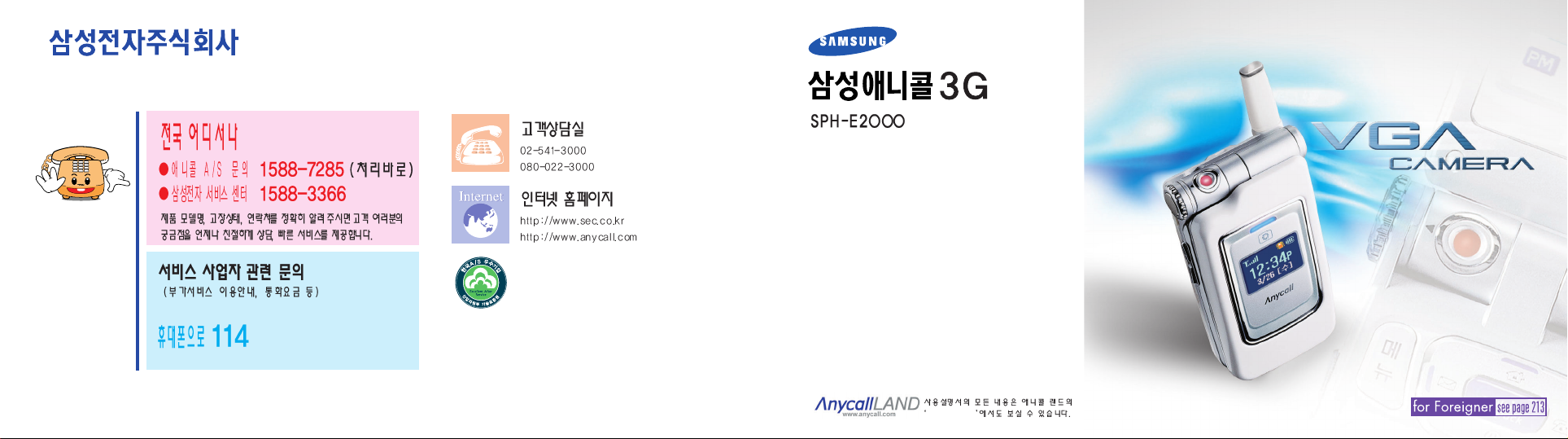
경북구미시 임수동 94-1번지
●사용설명서의 내용은 휴대폰의 소프트웨어 버전 또는 이동통신 사업자의
사정에 따라 다를 수 있으며, 사용자에게 통보없이 일부 변경될 수 있습니다.
GH68-03670A
2004/02. Rev.1.5
한국A/S 우수기업 국가기관인 산업자원부 기술표준원에서
소비자에 대한 품질정보나 고객서비스가 우수한 기업임을
인증하는 마크입니다.
●사용전에“안전을 위한 경고 및 주의사항”을
반드시 읽고 정확히 사용해 주세요. (2쪽, 200쪽)
●이 설명서에는 제품보증서가 포함되어 있습니다.
Manual Bank
사용설명서
Page 2
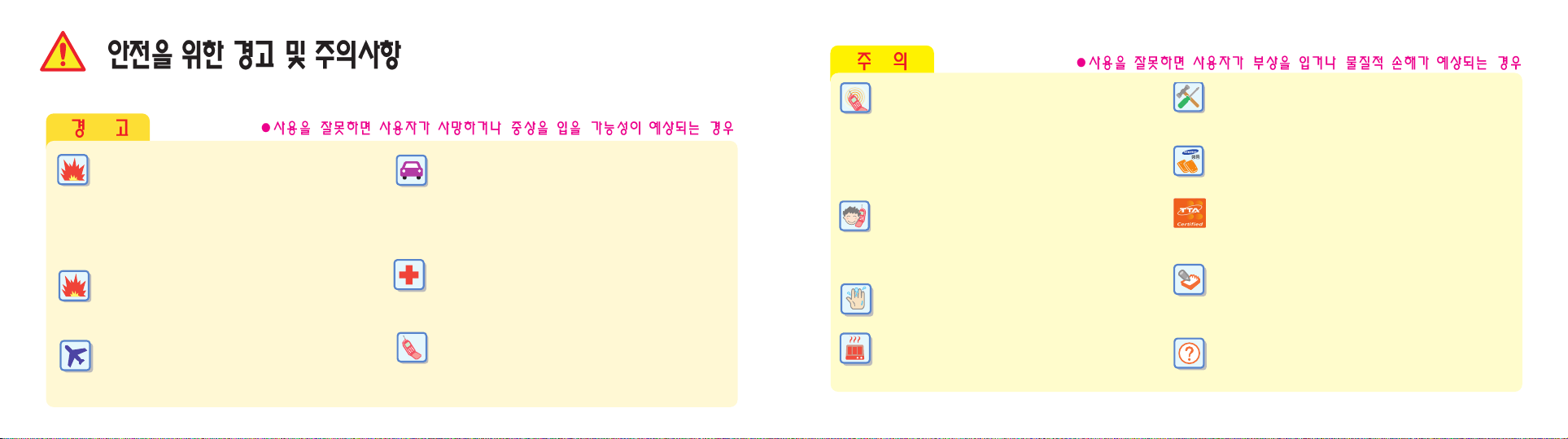
사용자의 안전을 지키고 재산상의 손해 등을 막기 위한 내용입니다. 내용을 잘 읽고 올바르게 사용해 주십시오.
더 자세한 내용은‘안전을 위한 경고 및 주의사항 (상세편)’을 읽으시기 바랍니다. (200쪽)
운전중 휴대폰 사용을 하지 마세요.
●운전중 휴대폰 사용에 대한 관련 법규를 준수하시고
지켜 주십시오.
●운전중 꼭 통화를 할 경우 핸즈프리나 이어마이크폰을 사용한
간단한 통화를 권장합니다.
●상황이 허락치 않으면 안전한 장소에 차를 세운 후 통화하십시오.
폭파 위험 지역에서는 휴대폰을 끄세요.
●폭파위험지역내에서 규정하는 모든 지시사항과
신호를 준수하시기 바랍니다.
●주유 중에는 휴대폰을 꺼두는 것이 안전합니다.
비행기 탑승시에는 휴대폰을 끄세요.
●휴대폰의 전자파가 비행기의 전자 운항기기에 영향을
주어 위험을 초래할 수 있습니다.
병원내에서는 휴대폰을 끄세요.
●해당병원의 규정이나 규칙을 따라주십시오.
●의료기기는 휴대폰의 전자파에 의해 영향을 받을 수 있습니다.
휴대폰 사용이 금지된 곳에서는 휴대폰을 끄세요.
●만일이를따르지 않을 경우 전파상의 문제나 위험이 발생할
수 있습니다.
배터리 사용시 주의 하십시오.
●배터리를 파손시키거나, 강한 충격, 가열, 침수, 높은 온도 노출
(예 : 찜질방, 숯가마 등), 송곳 등으로 뚫을 경우 폭발 위험이
있습니다.
●배터리를 어린아이나 애완 동물들이 빨거나 물어 뜯지 않도록
하세요.
●비정품 배터리 또는 충전기를 사용하여 충전하는 경우 폭발
위험이 있습니다.
2
휴대폰의 전자파 관련 정보를 알아두세요.
●휴대폰은 전원이 켜진 상태에서 고주파 에너지(RF에너지)를
송, 수신합니다. 정보통신부는 이 에너지가 인체에 미치는
영향에 대한 안전 기준을 입법하여 시행하고 있습니다.
●이 기준을 준수하기 위해서는 휴대폰 사용 시 삼성에서
승인한 휴대용 악세사리 등을 사용하시기 바랍니다.
●승인되지 않은 악세사리를 사용할 경우 전자파 관련
기준을 위배하여 안전을 보장하지 못할 수도 있습니다.
공공 장소에서는 휴대폰을 끄세요.
●공연장이나 영화관 등의 공공 장소에서의 휴대폰 사용은
주위 사람들에게 피해를줄수있습니다.
휴대폰의 데이터는 별도 보관하세요.
●전화번호부에 저장된 전화번호, 메시지, 데이터는 사용자의 부주의
등으로 손상될 수 있고, 휴대폰을 수리할 경우 완전히 지워질 수
있으므로 중요한 데이터는 별도로 기록 보관해 두시기 바랍니다.
데이터 유실로 인한 피해는 휴대폰 제조업체가 책임지지 않습니다.
올바른 안테나 사용법을 알아두세요.
●안테나가 있는 폰인 경우 휴대폰을 일반전화기와 같이
잡고 안테나를 어깨 위로 똑바로 세워서 사용하세요.
●휴대폰의 전원이 켜진 상태에서는 안테나를 되도록
만지지 마세요.
젖은 손으로 휴대폰이나 전원 플러그를 만지지 마세요.
●감전이 될 수 있습니다.
휴대폰, 배터리, 충전기 등을 열기구(난로, 전자렌지 등) 속에
넣거나 가까이 두지 마세요.
●변형, 폭발하거나 화재의 원인이 됩니다.
사용자 임의로 절대로 개조, 분리, 혹은 수리하지 마세요.
●수리는 반드시 삼성전자 지정 서비스센터를 이용하세요.
●안전을 위한 경고 및 주의사항을 반드시 지켜주십시오.
그렇지 않을 경우 무상 수리를 받으실 수 없습니다.
악세사리와 배터리는 삼성에서 제공하거나 승인한 것만 사용하세요.
●그렇지 않을 경우, 배터리가 폭발하거나 휴대폰의 불량이 발생할
수 있습니다.
충전기는 반드시 TTA 인증마크를 획득한 표준형 충전기를 사용
하셔야 합니다.
●그렇지 않을 경우, 배터리가 폭발하거나 휴대폰의 불량이
발생합니다.
3
Page 3
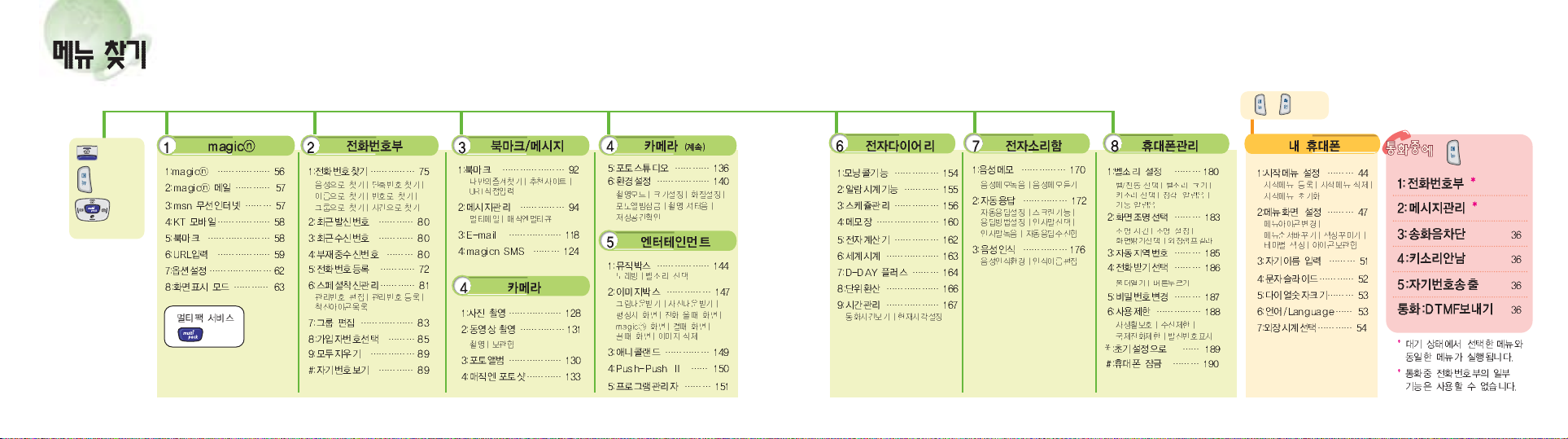
54
또는
누른 후
눌러
선택
, 누름
누른후선택
누름
Page 4
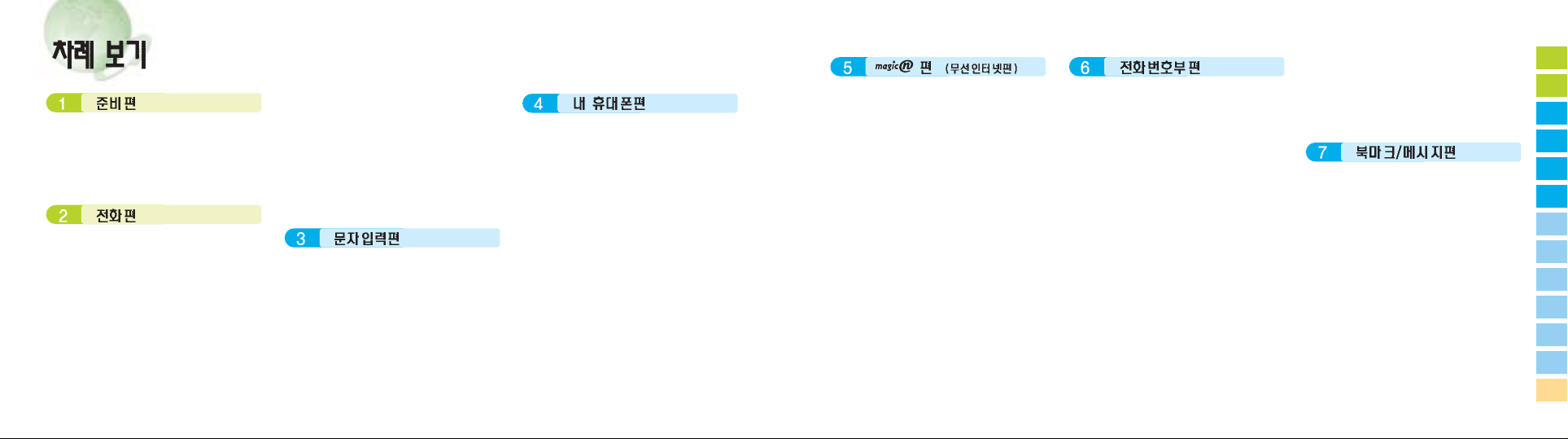
1
2
76
휴대폰 알기 ‐‐‐‐‐‐‐‐‐‐‐‐‐‐‐‐‐‐‐‐‐‐‐‐‐‐ 12
구성품 확인하기 ‐‐‐‐‐‐‐‐‐‐‐‐‐‐‐‐‐‐‐‐‐ 15
배터리 사용하기 ‐‐‐‐‐‐‐‐‐‐‐‐‐‐‐‐‐‐‐‐‐‐ 16
휴대폰 켜기/끄기 ‐‐‐‐‐‐‐‐‐‐‐‐‐‐‐‐‐‐‐‐‐ 20
휴대폰 모드 알기 ‐‐‐‐‐‐‐‐‐‐‐‐‐‐‐‐‐‐‐‐‐ 21
메뉴 사용하기 ‐‐‐‐‐‐‐‐‐‐‐‐‐‐‐‐‐‐‐‐‐‐‐‐ 22
전화 걸기 ‐‐‐‐‐‐‐‐‐‐‐‐‐‐‐‐‐‐‐‐‐‐‐‐‐‐‐‐ 24
전화번호를 직접 입력해 전화 걸기 ‐‐‐‐‐ 24
재다이얼하기 ‐‐‐‐‐‐‐‐‐‐‐‐‐‐‐‐‐‐‐‐‐‐‐ 25
최근 통화 목록에서 전화 걸기 ‐‐‐‐‐‐‐‐‐ 25
단축번호로 전화 걸기 ‐‐‐‐‐‐‐‐‐‐‐‐‐‐‐‐ 26
음성으로 전화 걸기 ‐‐‐‐‐‐‐‐‐‐‐‐‐‐‐‐‐‐ 27
끝번호 4자리로 전화 걸기 ‐‐‐‐‐‐‐‐‐‐‐‐ 28
전자식 다이얼 사용하기 ‐‐‐‐‐‐‐‐‐‐‐‐‐‐ 29
전화받기 ‐‐‐‐‐‐‐‐‐‐‐‐‐‐‐‐‐‐‐‐‐‐‐‐‐‐‐‐ 30
바로 전화받기 ‐‐‐‐‐‐‐‐‐‐‐‐‐‐‐‐‐‐‐‐‐‐ 30
전화 거절하기 ‐‐‐‐‐‐‐‐‐‐‐‐‐‐‐‐‐‐‐‐‐‐ 31
자동응답하기 ‐‐‐‐‐‐‐‐‐‐‐‐‐‐‐‐‐‐‐‐‐‐‐ 32
새문자/음성/멀티메일 받기 ‐‐‐‐‐‐‐‐‐‐ 33
매너기능 사용하기 ‐‐‐‐‐‐‐‐‐‐‐‐‐‐‐‐‐‐‐‐ 34
통화중 기능 사용하기 ‐‐‐‐‐‐‐‐‐‐‐‐‐‐‐‐‐ 35
통화 내용 녹음하기 ‐‐‐‐‐‐‐‐‐‐‐‐‐‐‐‐‐‐ 35
통화중 소리크기 조절하기 ‐‐‐‐‐‐‐‐‐‐‐‐ 35
소곤소곤 기능 사용하기 ‐‐‐‐‐‐‐‐‐‐‐‐‐‐ 35
통화중 메모하기 ‐‐‐‐‐‐‐‐‐‐‐‐‐‐‐‐‐‐‐‐‐ 35
송화음 차단하기 ‐‐‐‐‐‐‐‐‐‐‐‐‐‐‐‐‐‐‐‐‐ 36
키소리 안남 ‐‐‐‐‐‐‐‐‐‐‐‐‐‐‐‐‐‐‐‐‐‐‐‐ 36
자기번호 송출하기 ‐‐‐‐‐‐‐‐‐‐‐‐‐‐‐‐‐‐‐ 36
DTMF 보내기 ‐‐‐‐‐‐‐‐‐‐‐‐‐‐‐‐‐‐‐‐‐‐‐ 36
입력모드 선택하기 ‐‐‐‐‐‐‐‐‐‐‐‐‐‐‐‐‐‐‐‐‐ 38
숫자 입력하기 ‐‐‐‐‐‐‐‐‐‐‐‐‐‐‐‐‐‐‐‐‐‐‐‐ 38
한글 입력하기 ‐‐‐‐‐‐‐‐‐‐‐‐‐‐‐‐‐‐‐‐‐‐‐‐ 39
영문 입력하기 ‐‐‐‐‐‐‐‐‐‐‐‐‐‐‐‐‐‐‐‐‐‐‐‐ 41
특수문자 입력하기 ‐‐‐‐‐‐‐‐‐‐‐‐‐‐‐‐‐‐‐‐ 42
시작메뉴 설정하기 ‐‐‐‐‐‐‐‐‐‐‐‐‐‐‐‐‐‐‐‐ 44
메뉴 등록하기 ‐‐‐‐‐‐‐‐‐‐‐‐‐‐‐‐‐‐‐‐‐‐ 44
메뉴삭제하기 ‐‐‐‐‐‐‐‐‐‐‐‐‐‐‐‐‐‐‐‐‐‐ 46
메뉴 초기화하기 ‐‐‐‐‐‐‐‐‐‐‐‐‐‐‐‐‐‐‐‐‐ 46
메뉴화면 설정하기 ‐‐‐‐‐‐‐‐‐‐‐‐‐‐‐‐‐‐‐‐ 47
시작메뉴아이콘 변경하기 ‐‐‐‐‐‐‐‐‐‐‐‐ 47
시작메뉴순서바꾸기 ‐‐‐‐‐‐‐‐‐‐‐‐‐‐‐‐ 48
화면 색상바꾸기 ‐‐‐‐‐‐‐‐‐‐‐‐‐‐‐‐‐‐‐‐ 49
테마 색상으로 화면 색 바꾸기 ‐‐‐‐‐‐‐‐‐ 49
아이콘 보관함확인하기 ‐‐‐‐‐‐‐‐‐‐‐‐‐‐‐ 50
자기이름 입력하기 ‐‐‐‐‐‐‐‐‐‐‐‐‐‐‐‐‐‐‐‐ 51
문자슬라이드 입력하기 ‐‐‐‐‐‐‐‐‐‐‐‐‐‐‐‐ 52
다이얼 숫자크기 바꾸기 ‐‐‐‐‐‐‐‐‐‐‐‐‐‐‐‐ 53
사용언어 선택하기 ‐‐‐‐‐‐‐‐‐‐‐‐‐‐‐‐‐‐‐‐ 53
외장시계 바꾸기 ‐‐‐‐‐‐‐‐‐‐‐‐‐‐‐‐‐‐‐‐‐‐ 54
기본 제공 시계에서 선택하기 ‐‐‐‐‐‐‐‐‐ 54
나만의 시계 만들기 ‐‐‐‐‐‐‐‐‐‐‐‐‐‐‐‐‐‐ 54
무선 인터넷 사이트 접속하기 ‐‐‐‐‐‐‐‐‐‐‐ 56
magicⓝ 사이트 접속하기 ‐‐‐‐‐‐‐‐‐‐‐‐‐ 56
magicⓝ 메일 사이트 접속하기 ‐‐‐‐‐‐‐‐ 57
msn 무선인터넷 사이트 접속하기 ‐‐‐‐‐‐ 57
KT 모바일 사이트 접속하기 ‐‐‐‐‐‐‐‐‐‐‐‐ 58
북마크된 사이트 접속하기 ‐‐‐‐‐‐‐‐‐‐‐‐ 58
URL 입력하여 접속하기 ‐‐‐‐‐‐‐‐‐‐‐‐‐‐ 59
인터넷 검색하기 ‐‐‐‐‐‐‐‐‐‐‐‐‐‐‐‐‐‐‐‐‐‐ 60
북마크 사용하기 ‐‐‐‐‐‐‐‐‐‐‐‐‐‐‐‐‐‐‐‐‐‐ 61
북마크 추가하기 ‐‐‐‐‐‐‐‐‐‐‐‐‐‐‐‐‐‐‐‐‐ 61
북마크 이름 수정/북마크 삭제하기 ‐‐‐‐‐ 61
인터넷 환경 설정하기 ‐‐‐‐‐‐‐‐‐‐‐‐‐‐‐‐‐ 62
옵션 설정하기 ‐‐‐‐‐‐‐‐‐‐‐‐‐‐‐‐‐‐‐‐‐‐ 62
화면 표시줄 바꾸기 ‐‐‐‐‐‐‐‐‐‐‐‐‐‐‐‐‐‐ 63
magicⓝ 멀티팩 사용하기 ‐‐‐‐‐‐‐‐‐‐‐‐‐‐ 64
서비스 실행 아이콘으로 멀티팩 사이트
접속하기 ‐‐‐‐‐‐‐‐‐‐‐‐‐‐‐‐‐‐‐‐‐‐‐‐‐‐‐‐ 64
서비스 실행 아이콘 다운받기 ‐‐‐‐‐‐‐‐‐ 65
멀티팩 메시지 확인/삭제하기 ‐‐‐‐‐‐‐‐‐ 66
멀티팩환경 설정하기 ‐‐‐‐‐‐‐‐‐‐‐‐‐‐‐‐ 67
멀티팩 사용 내역 확인하기 ‐‐‐‐‐‐‐‐‐‐‐ 68
멀티팩 사용 메모리 확인하기 ‐‐‐‐‐‐‐‐‐ 69
서비스 실행 아이콘 정보 확인과 서비스
정지/삭제/복원 ‐‐‐‐‐‐‐‐‐‐‐‐‐‐‐‐‐‐‐‐‐ 70
전화번호 등록하기 ‐‐‐‐‐‐‐‐‐‐‐‐‐‐‐‐‐‐‐‐ 72
새 전화번호 등록하기 ‐‐‐‐‐‐‐‐‐‐‐‐‐‐‐‐ 72
각 항목 입력 방법 ‐‐‐‐‐‐‐‐‐‐‐‐‐‐‐‐‐‐‐ 73
입력한 번호 저장하기 ‐‐‐‐‐‐‐‐‐‐‐‐‐‐‐‐ 74
전화번호 찾아 사용하기 ‐‐‐‐‐‐‐‐‐‐‐‐‐‐‐ 75
전체 목록에서 찾기 ‐‐‐‐‐‐‐‐‐‐‐‐‐‐‐‐‐‐ 75
음성으로 찾기 ‐‐‐‐‐‐‐‐‐‐‐‐‐‐‐‐‐‐‐‐‐‐ 76
단축번호로 찾기 ‐‐‐‐‐‐‐‐‐‐‐‐‐‐‐‐‐‐‐‐‐ 77
이름으로 찾기 ‐‐‐‐‐‐‐‐‐‐‐‐‐‐‐‐‐‐‐‐‐‐ 78
번호로 찾기 ‐‐‐‐‐‐‐‐‐‐‐‐‐‐‐‐‐‐‐‐‐‐‐‐ 78
그룹으로 찾기 ‐‐‐‐‐‐‐‐‐‐‐‐‐‐‐‐‐‐‐‐‐‐‐ 79
등록한 시간으로 찾기 ‐‐‐‐‐‐‐‐‐‐‐‐‐‐‐‐ 79
최근 발신/수신/부재중 수신번호 사용하기 ‐ 80
스페셜 착신 관리하기 ‐‐‐‐‐‐‐‐‐‐‐‐‐‐‐‐‐ 81
스페셜 착신 번호로 등록하기 ‐‐‐‐‐‐‐‐‐ 81
등록한 착신벨/착신 아이콘 바꾸기 ‐‐‐‐‐ 82
등록한 착신번호 삭제하기 ‐‐‐‐‐‐‐‐‐‐‐‐ 82
착신관리 아이콘 목록 확인/삭제하기 ‐‐‐ 82
그룹 편집하기 ‐‐‐‐‐‐‐‐‐‐‐‐‐‐‐‐‐‐‐‐‐‐‐‐ 83
새그룹추가하기 ‐‐‐‐‐‐‐‐‐‐‐‐‐‐‐‐‐‐‐‐ 83
등록된 그룹 수정하기 ‐‐‐‐‐‐‐‐‐‐‐‐‐‐‐‐ 84
등록된 그룹삭제하기 ‐‐‐‐‐‐‐‐‐‐‐‐‐‐‐‐ 84
가입자번호 바꾸기 ‐‐‐‐‐‐‐‐‐‐‐‐‐‐‐‐‐‐‐‐ 85
투넘버 서비스 사용하기 ‐‐‐‐‐‐‐‐‐‐‐‐‐‐‐‐ 86
투넘버번호 등록하기 ‐‐‐‐‐‐‐‐‐‐‐‐‐‐‐‐‐ 86
등록한 투넘버번호 수정하기 ‐‐‐‐‐‐‐‐‐‐ 87
등록한 투넘버 삭제하기 ‐‐‐‐‐‐‐‐‐‐‐‐‐‐ 87
투넘버로 전화가 오면 ‐‐‐‐‐‐‐‐‐‐‐‐‐‐‐‐ 88
2004용 벨소리 선택하기 ‐‐‐‐‐‐‐‐‐‐‐‐‐‐ 88
전화번호부 모두 지우기 ‐‐‐‐‐‐‐‐‐‐‐‐‐‐‐‐ 89
내 휴대폰 번호 확인하기 ‐‐‐‐‐‐‐‐‐‐‐‐‐‐‐ 89
북마크 사용하기 ‐‐‐‐‐‐‐‐‐‐‐‐‐‐‐‐‐‐‐‐‐‐ 92
즐겨찾기 사용하기 ‐‐‐‐‐‐‐‐‐‐‐‐‐‐‐‐‐‐‐ 92
추천 사이트 접속하기 ‐‐‐‐‐‐‐‐‐‐‐‐‐‐‐‐ 93
URL 입력해 접속하기 ‐‐‐‐‐‐‐‐‐‐‐‐‐‐‐‐ 93
수신 메시지 사용하기 ‐‐‐‐‐‐‐‐‐‐‐‐‐‐‐‐‐ 94
문자 메시지 확인하기 ‐‐‐‐‐‐‐‐‐‐‐‐‐‐‐‐ 94
메일에 첨부된 파일 멀티메일
미디어에 저장하기 ‐‐‐‐‐‐‐‐‐‐‐‐‐‐‐‐‐‐‐ 95
음성 메시지 정보 확인하기 ‐‐‐‐‐‐‐‐‐‐‐ 96
저장된 멀티메일 항목 확인하기 ‐‐‐‐‐‐‐‐ 97
메시지 배경 화면 선택하기 ‐‐‐‐‐‐‐‐‐‐‐ 98
발신 메시지 사용하기 ‐‐‐‐‐‐‐‐‐‐‐‐‐‐‐‐‐ 99
새문자메시지 보내기 ‐‐‐‐‐‐‐‐‐‐‐‐‐‐‐ 99
휴대폰 번호/E-mail 주소 입력 방법 ‐‐‐‐ 101
파일 첨부한 멀티메일 보내기 ‐‐‐‐‐‐‐‐‐ 102
문장 불러와 보내기 ‐‐‐‐‐‐‐‐‐‐‐‐‐‐‐‐‐‐ 104
휴대폰 호출하기 ‐‐‐‐‐‐‐‐‐‐‐‐‐‐‐‐‐‐‐‐ 104
명함작성하여 보내기 ‐‐‐‐‐‐‐‐‐‐‐‐‐‐‐ 105
3
4
5
6
7
8
9
10
11
12
13
Page 5
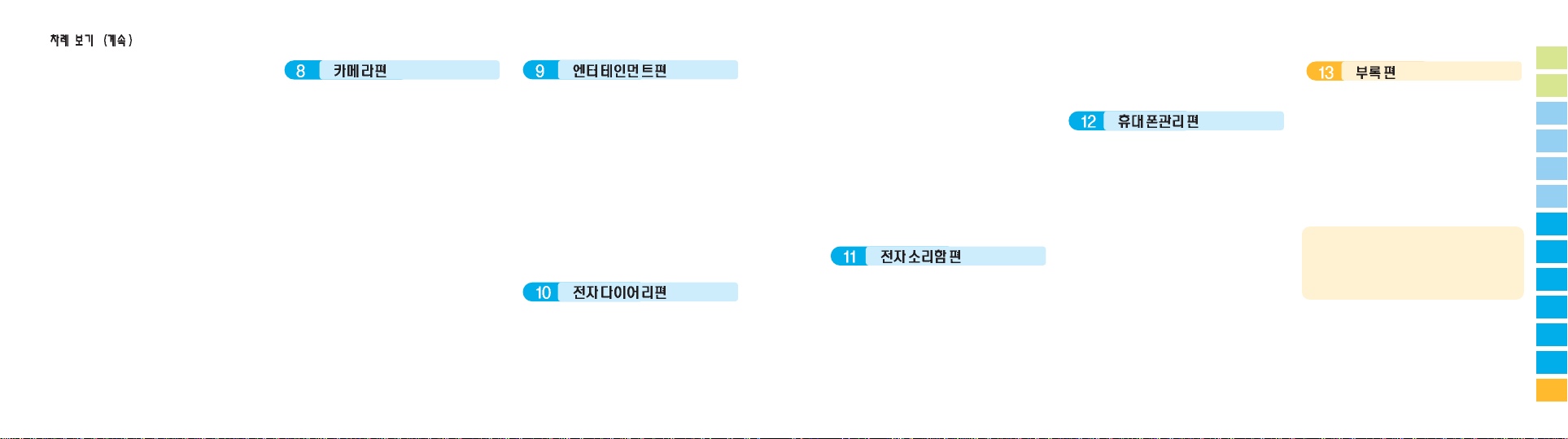
발신함 또는 보류함에서 보내기 ‐‐‐‐‐‐‐ 106
전송속도 조절하기 ‐‐‐‐‐‐‐‐‐‐‐‐‐‐‐‐‐‐ 107
내 이메일 주소 등록하기 ‐‐‐‐‐‐‐‐‐‐‐‐ 107
E-mail 상용구 등록하기 ‐‐‐‐‐‐‐‐‐‐‐‐‐‐ 108
등록한 상용구확인하기 ‐‐‐‐‐‐‐‐‐‐‐‐‐‐ 108
메시지 보관함 사용하기 ‐‐‐‐‐‐‐‐‐‐‐‐‐‐ 109
이모티콘 보내기‐‐‐‐‐‐‐‐‐‐‐‐‐‐‐‐‐‐‐‐‐ 109
저장된 문장 사용하기 ‐‐‐‐‐‐‐‐‐‐‐‐‐‐‐ 110
매직엔 메시지몰 사용하기 ‐‐‐‐‐‐‐‐‐‐‐‐‐ 111
메시지몰에서 콘텐츠 다운받기 ‐‐‐‐‐‐‐‐ 111
다운받은 항목 사용하기 ‐‐‐‐‐‐‐‐‐‐‐‐‐ 112
메시지 통신기록 확인하기 ‐‐‐‐‐‐‐‐‐‐‐‐‐ 113
수신 메시지 환경 설정하기 ‐‐‐‐‐‐‐‐‐‐‐‐ 114
매직엔 멀티큐 사용하기 ‐‐‐‐‐‐‐‐‐‐‐‐‐‐ 115
수신한 방송메시지 확인하기 ‐‐‐‐‐‐‐‐‐ 115
수신한 방송메시지 삭제하기 ‐‐‐‐‐‐‐‐‐ 116
수신채널 선택하기 ‐‐‐‐‐‐‐‐‐‐‐‐‐‐‐‐‐‐ 117
E-mail 사용하기 ‐‐‐‐‐‐‐‐‐‐‐‐‐‐‐‐‐‐‐‐‐ 118
magicⓝ 메일에 수신한 메일 보기 ‐‐‐‐‐ 118
E-mail 보내기 ‐‐‐‐‐‐‐‐‐‐‐‐‐‐‐‐‐‐‐‐‐‐ 119
발신함 또는 보류함에서 E-mail 보내기 ‐ 122
E-mail 환경 설정하기 ‐‐‐‐‐‐‐‐‐‐‐‐‐‐‐‐ 123
magicn SMS 사용하기 ‐‐‐‐‐‐‐‐‐‐‐‐‐‐‐ 124
서비스 접속하기 ‐‐‐‐‐‐‐‐‐‐‐‐‐‐‐‐‐‐‐‐ 124
대화형 서비스 사용하기 ‐‐‐‐‐‐‐‐‐‐‐‐‐ 125
최근 사용한 정보함 접속하기 ‐‐‐‐‐‐‐‐‐ 126
도착알림음 설정/해제하기 ‐‐‐‐‐‐‐‐‐‐ 126
사진 찍기 ‐‐‐‐‐‐‐‐‐‐‐‐‐‐‐‐‐‐‐‐‐‐‐‐‐‐ 128
찍은 사진 보기 ‐‐‐‐‐‐‐‐‐‐‐‐‐‐‐‐‐‐‐‐‐‐ 130
동영상 사용하기 ‐‐‐‐‐‐‐‐‐‐‐‐‐‐‐‐‐‐‐‐‐ 131
동영상 찍기 ‐‐‐‐‐‐‐‐‐‐‐‐‐‐‐‐‐‐‐‐‐‐‐ 131
촬영한 동영상 보기 ‐‐‐‐‐‐‐‐‐‐‐‐‐‐‐‐‐ 132
매직엔 포토샷 사용하기 ‐‐‐‐‐‐‐‐‐‐‐‐‐‐ 133
찍은사진온라인 앨범에 올리기 ‐‐‐‐‐‐ 133
사진 꾸며 온라인 앨범에 올리기 ‐‐‐‐‐‐ 133
온라인 앨범 사용하기 ‐‐‐‐‐‐‐‐‐‐‐‐‐‐‐ 134
포토샷 앨범 확인하기 ‐‐‐‐‐‐‐‐‐‐‐‐‐‐‐ 135
포토 스튜디오 사용하기 ‐‐‐‐‐‐‐‐‐‐‐‐‐‐ 136
액자 꾸미기 사용해 보내기 ‐‐‐‐‐‐‐‐‐‐ 136
효과 디자인 사용해 보내기 ‐‐‐‐‐‐‐‐‐‐ 138
꾸민 사진 보기 ‐‐‐‐‐‐‐‐‐‐‐‐‐‐‐‐‐‐‐‐‐ 139
카메라 환경 설정하기 ‐‐‐‐‐‐‐‐‐‐‐‐‐‐‐‐‐‐140
이미지 환경 설정하기 ‐‐‐‐‐‐‐‐‐‐‐‐‐‐‐ 140
포토 앨범 잠금 설정하기 ‐‐‐‐‐‐‐‐‐‐‐‐ 141
촬영음 종류 선택하기 ‐‐‐‐‐‐‐‐‐‐‐‐‐‐‐ 141
저장 공간 확인하기 ‐‐‐‐‐‐‐‐‐‐‐‐‐‐‐‐‐ 142
뮤직박스 사용하기 ‐‐‐‐‐‐‐‐‐‐‐‐‐‐‐‐‐‐‐ 144
노래방용 곡 다운받기 ‐‐‐‐‐‐‐‐‐‐‐‐‐‐‐ 144
노래방 실행하기 ‐‐‐‐‐‐‐‐‐‐‐‐‐‐‐‐‐‐‐‐ 145
벨소리 선택하기 ‐‐‐‐‐‐‐‐‐‐‐‐‐‐‐‐‐‐‐‐ 146
이미지박스 사용하기 ‐‐‐‐‐‐‐‐‐‐‐‐‐‐‐‐‐ 147
화면 이미지 바꾸기 ‐‐‐‐‐‐‐‐‐‐‐‐‐‐‐‐‐ 147
그림 또는 사진 다운받기 ‐‐‐‐‐‐‐‐‐‐‐‐ 148
다운받은 그림/사진 삭제하기 ‐‐‐‐‐‐‐‐‐ 148
애니콜랜드 사용하기 ‐‐‐‐‐‐‐‐‐‐‐‐‐‐‐‐‐ 149
다운받은 콘텐츠 실행하기 ‐‐‐‐‐‐‐‐‐‐‐ 149
콘텐츠 환경 설정하기 ‐‐‐‐‐‐‐‐‐‐‐‐‐‐‐ 149
Push-Push II 게임하기 ‐‐‐‐‐‐‐‐‐‐‐‐‐‐‐ 150
프로그램 관리자 사용하기 ‐‐‐‐‐‐‐‐‐‐‐‐‐ 151
다운한 항목, 용량 확인하기 ‐‐‐‐‐‐‐‐‐‐ 151
다운한 항목 삭제하기 ‐‐‐‐‐‐‐‐‐‐‐‐‐‐‐ 152
모닝콜 사용하기 ‐‐‐‐‐‐‐‐‐‐‐‐‐‐‐‐‐‐‐‐‐ 154
알람 사용하기 ‐‐‐‐‐‐‐‐‐‐‐‐‐‐‐‐‐‐‐‐‐‐‐ 155
스케쥴기능 사용하기 ‐‐‐‐‐‐‐‐‐‐‐‐‐‐‐‐‐ 156
새스케쥴 등록하기 ‐‐‐‐‐‐‐‐‐‐‐‐‐‐‐‐‐ 156
스케쥴 확인하기 ‐‐‐‐‐‐‐‐‐‐‐‐‐‐‐‐‐‐‐‐ 158
스케쥴 수정/추가/삭제하기 ‐‐‐‐‐‐‐‐‐‐ 159
전체 스케쥴 삭제하기 ‐‐‐‐‐‐‐‐‐‐‐‐‐‐‐ 159
98
1
2
3
4
5
6
7
8
9
10
11
12
13
메모장 사용하기 ‐‐‐‐‐‐‐‐‐‐‐‐‐‐‐‐‐‐‐‐‐ 160
새메모작성하기 ‐‐‐‐‐‐‐‐‐‐‐‐‐‐‐‐‐‐‐ 160
메모 확인하기 ‐‐‐‐‐‐‐‐‐‐‐‐‐‐‐‐‐‐‐‐‐ 161
메모 삭제하기 ‐‐‐‐‐‐‐‐‐‐‐‐‐‐‐‐‐‐‐‐‐ 161
전자계산기 사용하기 ‐‐‐‐‐‐‐‐‐‐‐‐‐‐‐‐‐ 162
세계시각 보기 ‐‐‐‐‐‐‐‐‐‐‐‐‐‐‐‐‐‐‐‐‐‐‐ 163
D-DAY 플러스 사용하기 ‐‐‐‐‐‐‐‐‐‐‐‐‐‐ 164
새 D-DAY 등록하기 ‐‐‐‐‐‐‐‐‐‐‐‐‐‐‐‐‐ 164
D-DAY 확인하기 ‐‐‐‐‐‐‐‐‐‐‐‐‐‐‐‐‐‐‐‐ 165
D-DAY 삭제하기 ‐‐‐‐‐‐‐‐‐‐‐‐‐‐‐‐‐‐‐‐ 165
단위 환산하기 ‐‐‐‐‐‐‐‐‐‐‐‐‐‐‐‐‐‐‐‐‐‐‐ 166
시간 관리하기 ‐‐‐‐‐‐‐‐‐‐‐‐‐‐‐‐‐‐‐‐‐‐‐ 167
통화 시간 보기 ‐‐‐‐‐‐‐‐‐‐‐‐‐‐‐‐‐‐‐‐‐ 167
현재시각설정하기 ‐‐‐‐‐‐‐‐‐‐‐‐‐‐‐‐‐‐ 168
음성메모 사용하기 ‐‐‐‐‐‐‐‐‐‐‐‐‐‐‐‐‐‐‐ 170
음성메모 녹음하기 ‐‐‐‐‐‐‐‐‐‐‐‐‐‐‐‐‐‐ 170
녹음된 음성메모 사용하기 ‐‐‐‐‐‐‐‐‐‐‐ 171
자동응답 사용하기 ‐‐‐‐‐‐‐‐‐‐‐‐‐‐‐‐‐‐‐ 172
자동응답 설정/해제하기 ‐‐‐‐‐‐‐‐‐‐‐‐‐ 172
자동응답 환경 설정하기 ‐‐‐‐‐‐‐‐‐‐‐‐‐ 173
자동응답 인사말 녹음하기 ‐‐‐‐‐‐‐‐‐‐‐ 174
녹음된 인사말확인/재녹음/삭제하기 ‐ 175
수신된 자동응답 메시지 확인하기 ‐‐‐‐‐ 175
음성인식 설정하기 ‐‐‐‐‐‐‐‐‐‐‐‐‐‐‐‐‐‐‐ 176
음성인식 환경 설정하기 ‐‐‐‐‐‐‐‐‐‐‐‐‐ 176
인식이름 편집하기 ‐‐‐‐‐‐‐‐‐‐‐‐‐‐‐‐‐‐ 177
벨소리 설정하기 ‐‐‐‐‐‐‐‐‐‐‐‐‐‐‐‐‐‐‐‐‐ 180
벨/진동 선택하기 ‐‐‐‐‐‐‐‐‐‐‐‐‐‐‐‐‐‐‐ 180
벨소리 크기 선택하기 ‐‐‐‐‐‐‐‐‐‐‐‐‐‐‐ 181
키소리 선택하기 ‐‐‐‐‐‐‐‐‐‐‐‐‐‐‐‐‐‐‐‐ 181
정각알림음 설정하기 ‐‐‐‐‐‐‐‐‐‐‐‐‐‐‐ 181
기능 알림음 설정하기 ‐‐‐‐‐‐‐‐‐‐‐‐‐‐‐ 182
화면조명 선택하기 ‐‐‐‐‐‐‐‐‐‐‐‐‐‐‐‐‐‐‐ 183
본체/전면 조명 시간 선택하기 ‐‐‐‐‐‐‐‐ 183
버튼조명 선택하기 ‐‐‐‐‐‐‐‐‐‐‐‐‐‐‐‐‐‐ 183
본체/전면 화면 밝기 조절하기 ‐‐‐‐‐‐‐‐ 184
외장 램프 칼라 선택하기 ‐‐‐‐‐‐‐‐‐‐‐‐‐ 184
자동지역번호 설정하기 ‐‐‐‐‐‐‐‐‐‐‐‐‐‐‐ 185
전화받기 선택하기 ‐‐‐‐‐‐‐‐‐‐‐‐‐‐‐‐‐‐‐ 186
비밀번호 변경하기 ‐‐‐‐‐‐‐‐‐‐‐‐‐‐‐‐‐‐‐ 187
휴대폰 사용 제한하기 ‐‐‐‐‐‐‐‐‐‐‐‐‐‐‐‐ 188
초기화하기 ‐‐‐‐‐‐‐‐‐‐‐‐‐‐‐‐‐‐‐‐‐‐‐‐‐‐ 189
휴대폰 잠그기 ‐‐‐‐‐‐‐‐‐‐‐‐‐‐‐‐‐‐‐‐‐‐‐ 190
이어마이크폰 사용하기 ‐‐‐‐‐‐‐‐‐‐‐‐‐‐‐ 192
700 서비스에서 벨소리 다운받기 ‐‐‐‐‐‐‐ 193
PC링크 2000 ‐‐‐‐‐‐‐‐‐‐‐‐‐‐‐‐‐‐‐‐‐‐‐ 194
바른 배터리 사용법 ‐‐‐‐‐‐‐‐‐‐‐‐‐‐‐‐‐‐ 195
고장 같다고요? ‐‐‐‐‐‐‐‐‐‐‐‐‐‐‐‐‐‐‐‐‐‐ 197
안전을 위한 경고및주의사항 (상세편) ‐‐ 200
별매품 ‐‐‐‐‐‐‐‐‐‐‐‐‐‐‐‐‐‐‐‐‐‐‐‐‐‐‐‐‐ 206
규격 및 특성 ‐‐‐‐‐‐‐‐‐‐‐‐‐‐‐‐‐‐‐‐‐‐‐‐ 207
제품보증서 ‐‐‐‐‐‐‐‐‐‐‐‐‐‐‐‐‐‐‐‐‐‐‐‐‐‐ 209
기능요약카드 ‐‐‐‐‐‐‐‐‐‐‐‐‐‐‐‐‐‐‐‐‐‐‐‐ 211
for Foreigner ‐‐‐‐‐‐‐‐‐‐‐‐‐‐‐‐‐‐‐‐‐‐‐ 213
Your Phone ‐‐‐‐‐‐‐‐‐‐‐‐‐‐‐‐‐‐‐‐‐‐‐ 214
Getting Started ‐‐‐‐‐‐‐‐‐‐‐‐‐‐‐‐‐‐‐ 216
Basic Functions ‐‐‐‐‐‐‐‐‐‐‐‐‐‐‐‐‐‐‐ 219
Menu Functions ‐‐‐‐‐‐‐‐‐‐‐‐‐‐‐‐‐‐‐ 222
Page 6
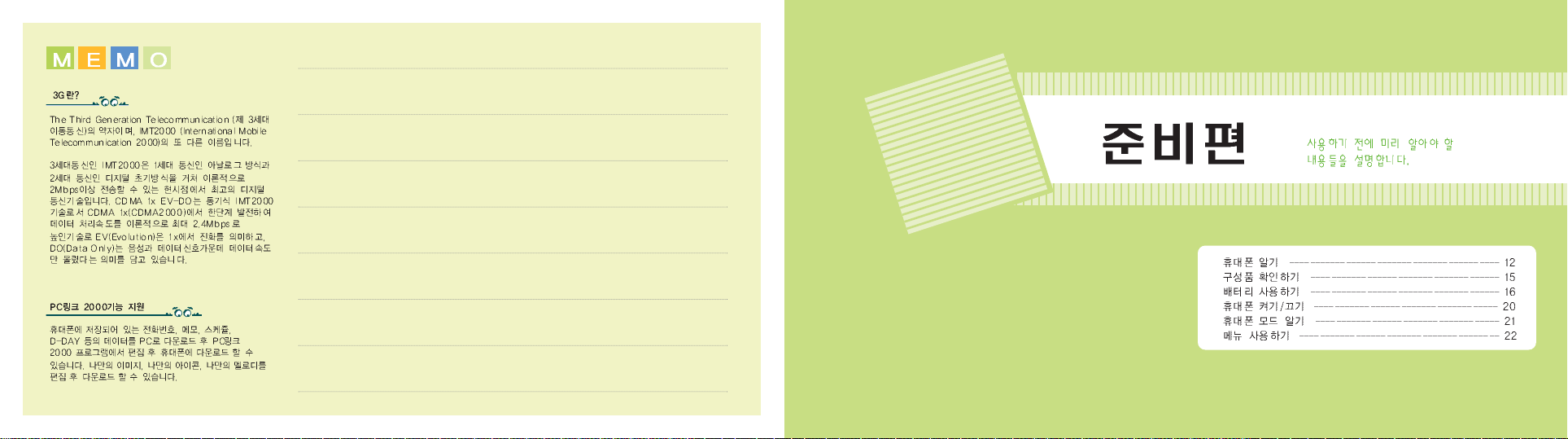
11
1
1
1110
Page 7
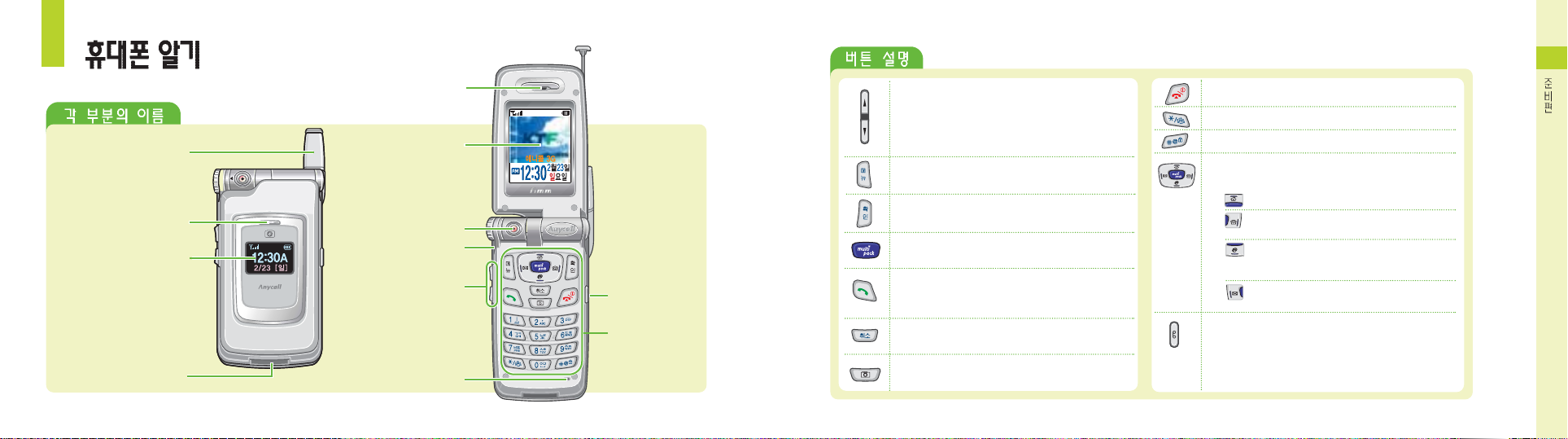
음량 버튼
(옆면)
이어마이크폰 잭
(옆면)
버튼
(13쪽 참조)
마이크
안테나
전면 화면
(14쪽 참조)
램프
외부 컨넥터
(여행용 충전기 또는
데이터 케이블 연결하는 곳)
스피커
전자소리함 버튼
(13쪽 참조)
13
1
12
카메라 렌즈
본체 화면
(14쪽 참조)
● 시작 메뉴 실행
● 메뉴 상태에서 해당 메뉴의연결 메뉴열기
● (덮개 열린 상태)
대기중 : 키소리/ 폴더음 크기 조절
통화중 : 상대방 소리 조절
● (덮개 닫힌 상태)
대기중 : 길게 누르면 전면 화면 켜짐
● 현재 선택한 기능이나 항목을 선택할 때
● 멀티팩 메뉴 실행 버튼
● 멀티팩에서 선택한 기능이나 항목을 선택할 때
● 전화 걸 때 / 받을 때
● 짧게 누르면 최근 통화 목록 실행
● 길게 누르면 마지막 발신번호로 발신됨
● 문자 입력할 때 잘못 입력한 문자 지우기
● 메뉴 사용시 상위 메뉴로이동
● 카메라 메뉴 단축 버튼
● 길게 누르면 사진 찍기상태(128쪽)
●
매너기능을 설정 / 해제할 때 (34쪽)
●
휴대폰을 잠금 상태로 할 때 (190쪽)
검색 버튼
● 번호나 기능을 순차적으로 검색할 때
● 상, 하, 좌, 우 설정된 단축 버튼
: 홈(돋보기) 메뉴 단축 버튼
: 전화번호부 메뉴 단축 버튼
길게 누르면 전화번호부 전체 보기 실행
: (대기중) magicⓝ 메뉴 단축 버튼
길게 누르면 magicⓝ 바로 접속
(통화중) 길게 누르면 소곤소곤 기능 설정
: 메시지관리 메뉴 단축 버튼
길게 누르면 음성 사서함 접속
● (덮개 열린상태)
대기중 : 짧게 누르면 전자소리함 메뉴 실행
길게 누르면 음성메모 녹음 시작
통화중 : 길게 누르면 통화음성 녹음 시작
● (덮개 닫힌 상태)
대기중 : 길게 누르면 자동응답 관련 메뉴 실행 (172쪽)
전화가 왔을 때 : 길게 누르면 램프(무음)가 깜박임
● 전원을 켜거나 끌때/ 통화를 끝낼때
● 메뉴 실행된 상태에서 대기 상태로 전환할 때
Page 8

1
14
▲ 전화번호, 현재상태, 선택한
메뉴 등이 표시됩니다.
화면은 직사광선(햇볕 등)에서
사용할 경우 잘 보이지
않습니다. 그늘진 곳이나
신문을 읽을 수 있는 정도의
밝기가 가장 적당합니다.
(화면 밝기조절184쪽)
통화를 시도하고 있는 중에는 깜박이다가
전화가 연결되면 켜짐
통화 지역의 신호 세기 표시
신호 약함 신호 강함
서비스가 안될 경우 켜짐
모닝콜 또는 알람이 설정되면 켜짐
메시지가 도착하면 켜짐
매너기능 또는 진동, 진동 후 벨 모드가 설정되면 켜짐
magicⓝ 서비스 이용중 은행, 증권등보안이 필요한
사이트에접속한경우켜짐
방송 메시지가 수신된 경우
배터리 양표시
충분 부족즉시 충전
휴대폰 충전 거치대
배터리
(표준형 2개)
사용설명서
휴대용 반지 걸이/
목걸이형 이어마이크폰
데이터 통신 케이블
(USB용)/
배터리 케이스
사용설명서에 표시된 그림은 설명의 이해를 돕기위한것으로 실물과다를수있습니다.
휴대폰 또는 배터리가 물이나 액체 등에
침수되면제품내부에부착되어 있는
침수 라벨의 색상이 바뀝니다.
이런 경우, 발생한 고장은 무료 서비스를
받을 수 없으므로 주의하세요.
●전면화면은 간단한 표시만을 보여주므로
본체 화면의 표시 내용과는 다를 수 있습니다.
시계의 형태를 바꿀 수 있습니다. (54쪽 참조)
●전화또는메시지가 오거나 알람시각이
되었을 때 화면에 해당 아이콘이 표시됩니다.
● 잠금기능이 설정되어 있어도 전면 화면에는
잠금 표시가 나타나지 않습니다.
● 배터리의 소모를 줄이기 위해 설정한 조명
시간이 되면 자동으로 화면의 조명이 꺼집니다.
● 덮개가 닫힌 상태에서 버튼을 길게
누르면 전면 화면에 조명이 켜집니다.
● 덮개가 닫힌 상태에서 을 길게 누르면
자동응답 메뉴가실행됩니다. (172쪽 참조)
15
Page 9

분리 버튼
1
16
●제품을 구입한 후에는 배터리를 완전히 충전한 후 사용하세요.
●여행용 충전기(TCH080KBK)는별매품이므로 제품을 구입하신 대리점이나 가까운 서비스센터에서 삼성정품을 구입하여 사용하세요.
충전 표시등
●
적색 : 충전중
●
녹색 : 충전완료
충전 표시등
●
적색 : 충전중
●
녹색 : 충전완료
외부 컨넥터 보호용
커버를제거하세요.
17
Page 10
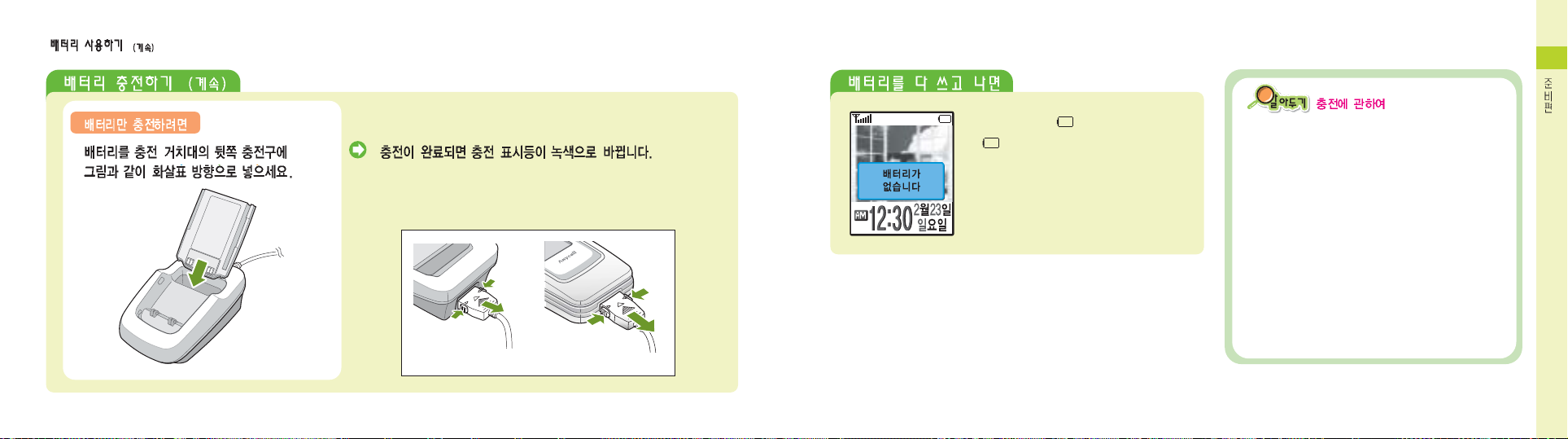
19
1
● 220V 콘센트에서 전원 플러그를 빼내세요.
● 충전 거치대에서 휴대폰을 빼내세요.
●여행용 충전기를 분리하려면아래의그림을 참조하세요.
양옆의 버튼을누른 상태에서 빼내세요.
18
● 배터리 아이콘이모양으로 바뀝니다.
●모양으로 바뀐 후‘배터리가 없습니다’가
화면에 나타나면 잠시후휴대폰이 꺼집니다.
배터리를 충전하세요.
●충전시 충전표시등이깜박이면
충전 거치대와 여행용 충전기가 바르게 연결되었는지
확인하세요. 바르게 연결되지 않았을경우다시
연결하세요. 그래도 깜박이면 충전단자(충전시 닿는
금속 부위)를깨끗이 닦은후다시충전해 보세요.
여러번반복해도 해결되지 않으면 서비스 센터에
문의하세요. (199쪽 참조)
●충전과 보관은 반드시 실온에서 해주십시오.
●충전 표시등이 녹색으로 바뀐뒤(충전이 끝난 뒤)에충전기를
사용하지 않는경우에는충전기에서 제품을 분리하거나
전원 플러그를 빼주세요.
●충전기는 사용이 편리한 곳에 설치하시기 바랍니다.
●배터리는 소모품
배터리는 소모품으로, 구입했을 때보다 사용 시간이 서서히
짧아집니다. 처음보다 사용 시간이 반정도 떨어지면
새배터리를 구입하세요.
●여분의 배터리는 배터리 케이스에 넣어서 보관하세요.
Page 11

21
1
20
● 애니메이션 동작 후 서비스 가능 상태가 되면 다음과 같은 상태로 켜집니다.
▲본체화면▲ 전면 화면
사용중에 나타나는 휴대폰의 여러 가지 모드를 설명하고 있습니다.
지금 내 휴대폰이 어떤 상태인지 알고 바르게 사용하세요.
전화 걸고 받기는 물론
모든 기능을 사용할 수
있는 준비 상태입니다.
전화가 걸려오면 자동
응답으로 전화를 받습니다.
‘잠금’이 설정되면
전화 받기만 가능합니다.
전화를 걸거나 메뉴를
사용하려면 먼저
비밀번호를 누르세요.
‘사생활보호’기능이
설정한 상태에서 메뉴를
실행하면 비밀번호를
묻습니다.
전화가 오면 진동됩니다.
매너 모드인 경우에는
휴대폰의 각종 소리가
나지 않는 상태입니다.
Page 12
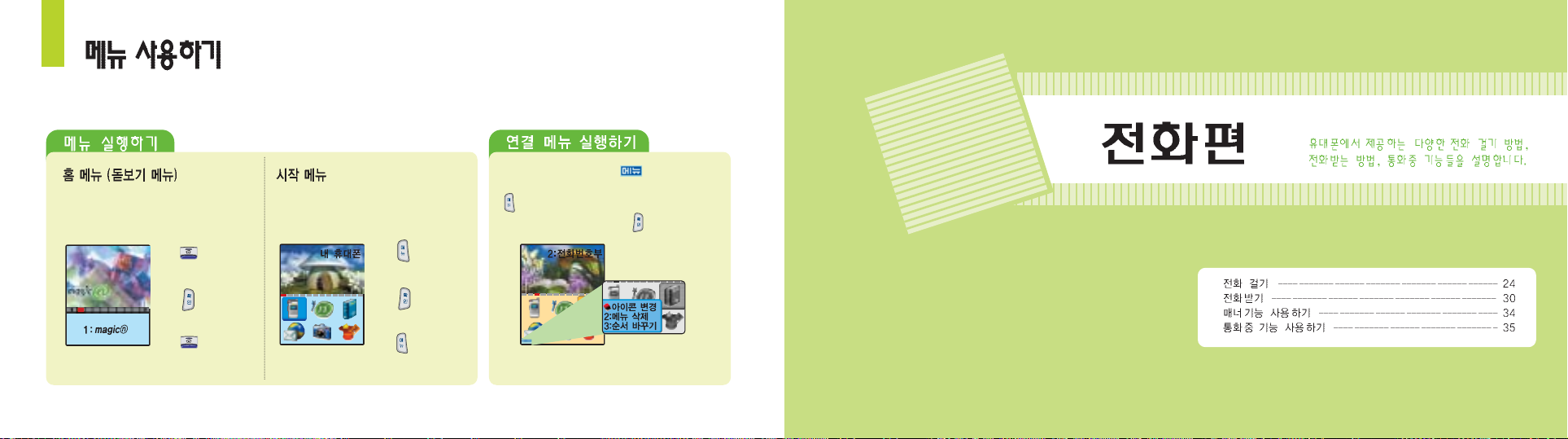
22
이 휴대폰의 메뉴 사용법을 간단히 소개합니다.
➊ 누름
➋검색버튼으로
실행할 메뉴선택
➌ 누름
(또는)
➊ 누름
➋ 메뉴 번호 누름
메뉴의화면및문자가 크게 표시됩니다.
모든 메뉴들이 처음 정해진 순서대로 표시
됩니다. (메뉴를바꿀 수 없습니다.)
메뉴를 원하는 상태로 바꿀 수 있습니다.
‘4장내휴대폰편’을 참조하세요.
화면 왼쪽 하단에 나타나는 는 실행할 수
있는 연결 메뉴가 있다는 표시입니다.
를 누르면 연결 메뉴가나타납니다. 검색 버튼을
눌러 원하는 메뉴로 이동한 후 을 누릅니다.
➊ 누름
➋검색버튼으로
실행할 메뉴선택
➌ 누름
(또는)
➊ 누름
➋ 메뉴 번호 누름
2
2
23
Page 13
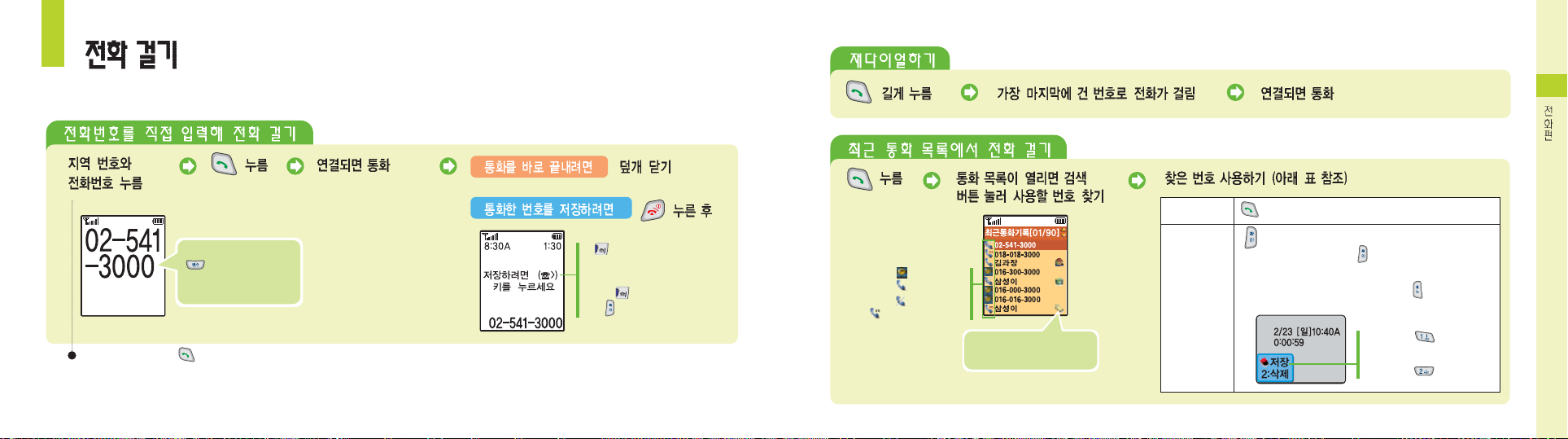
2
24
최근 통화 목록 (최근 발신/수신/부재중 각 30개)에서 번호를 선택해전화를걸수있습니다.
끝 번호를 길게 누르면 을 누르지 않아도 전화가 연결됩니다.
다양한 방법으로 전화를 걸 수 있습니다.
● 전화가 연결되지 않으면
자동 재다이얼 됩니다.
●통화시간이 자동으로 표시됩니다.
(통화 요금은상대방과통화
연결된시점부터 계산됩니다.)
●을누르고 저장하세요.
(74쪽 참조)
●만일, 전화번호부에 저장한 번호
이면 을 눌러 수정을 선택한
후을눌러 수정하세요.
: 발신한 번호
: 수신한 번호
: 부재중 전화
: 자동응답받은 전화
전화를 걸려면
누름
기억된내용을
상세히 보려면
을 누르면 기억한상세내용표시됨
● 선택한 번호를 저장하거나 삭제하려면를
눌러 연결 메뉴를 실행하세요.
● 자동응답 받은 전화이면 을 눌러 자동응답 수신함을
실행해 녹음한 내용을 확인할 수 있습니다. (175쪽 참조)
저장하려면 을누른 후
저장하세요. (74쪽 참조)
삭제하려면 를 누르세요.
잘못 누른 번호는
를 눌러 지우세요.
다이얼 숫자 크기를
바꾸려면 53쪽을 참조하세요.
전화번호부에 저장한 번호는
이름과 아이콘이 표시됩니다.
25
Page 14

2
● 단축번호 001에 저장된 경우 길게누름
● 단축번호 009에 저장된 경우 길게누름
● 단축번호 023에 저장된 경우 짧게누른 후, 길게누름
● 단축번호 255에 저장된 경우 짧게누른 후, 길게누름
같은 이름에 2개 이상의 번호를 저장한
상태이면 다른 번호로 통화할 수 있습니다.
눌러
다른 번호 선택
후누름
(단축번호 등록은‘6장 전화번호부편’참조)
먼저, 음성인식 동작방법을‘설정’으로 선택해야 합니다. (176쪽 참조)
27
● 저장한 번호가 하나이면
바로 전화가 걸림
주위가 조용한 곳에서 음성 안내를 따라하세요.
● 음성인식을 사용하지 않으려면를
눌러 대기 상태로 하세요.
● 전화번호부에 저장한 이름 중에서 한글 5자 이내의
이름만 사용할 수 있습니다. 최대 200개의 이름만
사용할 수 있으므로 사용할 이름을 선택 또는 해제
할수있습니다. (177쪽 참조)
화면에 찾은 이름을 3명까지보여줍니다.
1명만 표시되게 하려면 176쪽을 참조하세요.
26
Page 15
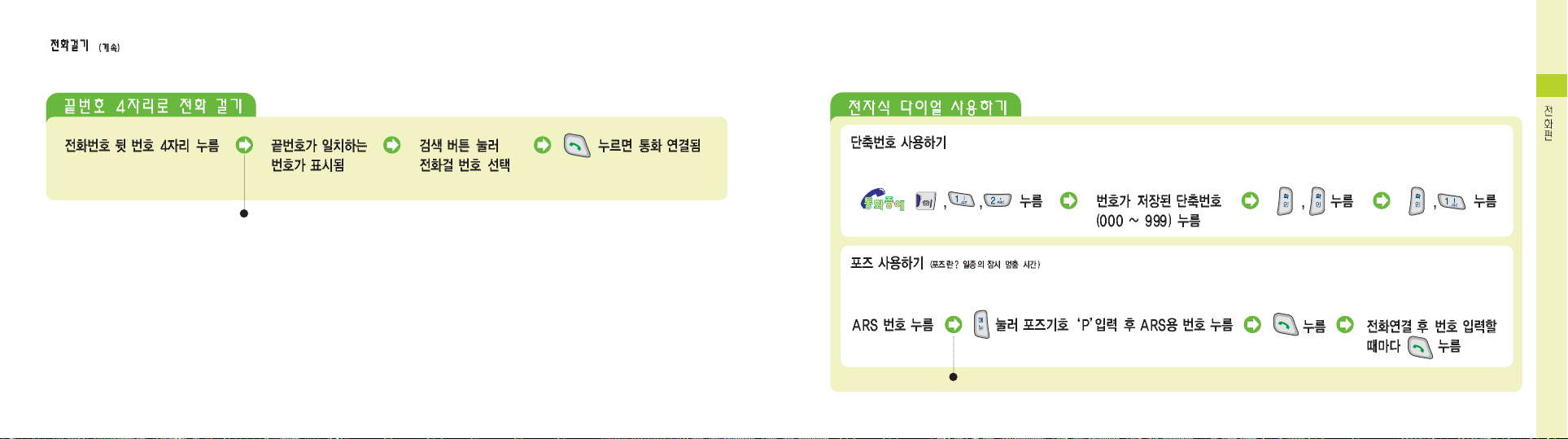
29
2
28
휴대폰에 저장 또는 기억된번호중끝번호가 일치하는 번호에서 찾아 전화를 걸 수 있습니다.
전화번호부, 최근 발신/수신/부재중 수신번호 중에서 끝 번호 4자리가 일치하는 번호들이 표시됩니다.
●신용카드, 주민등록 번호 등 사용할 번호를 단축번호에 미리 저장하세요. (73쪽 참조)
● 전화번호가 긴 경우(예 : 32자리 이상) 단축번호에 나누어 저장하세요.
ARS 등을 이용해 음성 안내에 따라 번호를 누를 때 사용하세요.
● 텔레뱅킹 등의 ARS(Automatic Response System)에 전화를 걸 때, ARS에 사용할 번호를 포즈 기호와 함께 미리 입력해 두면 편리한 기능입니다.
● 자동응답시스템(ARS)에따라전자식 다이얼을 인식하지 못할 수도 있습니다.
사용할 번호가 많은 경우‘P’와 번호를 계속 입력하세요.
Page 16

31
2
발신번호 표시 서비스를 이용하면
상대방 전화번호 표시됨
(표시를 제한하려면 188쪽 참조)
30
전화가 왔을 때 받을 수 없는 상황이면 거절할 수 있습니다.
● 램프가 깜박일 때덮개를 열면 통화할 수 있습니다.
● 램프(무음)가 깜박이는 대신 상대방에게 전화를 받을 수 없다는
음성 안내를 듣게하려면 자동응답으로 바꾸세요. (172쪽 참조)
● 벨종류바꾸기 (146쪽 참조)
● 벨소리 크기 조절 (181쪽 참조)
● 진동으로 선택하기 (34쪽, 180쪽 참조)
● 통화중 기능 사용하기 (35쪽 참조)
전화 받는 방법을 선택할수있습니다. (186쪽 참조)
발신번호 표시 서비스 기능
‘발신번호 표시 서비스’는 서비스 사업자에게 별도로
신청한후사용할 수 있습니다. 발신번호 표시는 상대방의
전화 환경에 따라 다르거나 표시되지 않을 수 있습니다.
자세한 내용은 서비스 사업자에게 문의하세요.
전화를 받지 못한경우
화면에‘부재중전화’라고 표시됩니다.
을 누르면 `부재중 수신’화면이
실행됩니다.
덮개가 열린 대기 상태에서 전화가 걸려오면
벨/멜로디가 벨소리로 선택되어 있는 경우
약 5초간 작은 소리로 들린 후 사용자가
설정할 크기로 들립니다.
Page 17

2
32
자동응답을 설정한 경우에는 걸려오는 전화를 자동응답으로 받습니다. (자동응답 기능 172쪽 참조)
● 메모리가 가득찬경우에는‘지금은 전화를 받을 수 없습니다.
잠시후에연락주세요’메시지가 자동으로 나갑니다.
●상대방이 녹음중에 을 누르면 통화할 수 있습니다.
상대방의녹음소리가들리게 하려면스크린 기능을 설정하세요.
“지금은 전화를 받을 수 없습니다.
신호음을 듣고 메시지를 남겨주세요.”
(다른 메시지를 선택하거나 자신의
목소리를 녹음할 수 있습니다.)
설정한 시간 전에 바로 응답되게
하려면을길게 누르세요.
● 누름 : 답장 상태
(메시지 보내는 방법 99쪽 참조)
● 누름 : 재전송 상태
● 누름 : 메시지 삭제
● 누름 : 전화번호부 저장 상태
(전화번호 저장 방법 74쪽 참조)
멀티메일에 첨부된 파일을 유효기간내에
멀티메일 미디어에 저장해야 합니다.
만일, 저장하지 않은 경우 멀티메일은
자동으로 삭제됩니다. (95쪽 참조)
메시지 관련 기능은‘7장 북마크/메시지편’참조
(예 : 문자 메시지 화면)
33
● 확인하려면누름
Page 18

2
34
● 전원을 끄거나 핸즈프리를
연결하면 자동으로 해제
됩니다.
휴대폰에서 들리는 여러 가지 소리를 진동, 램프 깜박임, 소리 안남 상태로 만들어 휴대폰에서 소리가 나지 않게 할 수 있습니다.
회의중 또는 공공 장소에서 편리하게 사용할 수 있습니다.
진동하면서 램프 깜박임
설정된 시각에 멜로디울림
한번 진동 후 램프 깜박임
한번 진동 후 램프 깜박임
한번 진동 후 램프 깜박임
한번 진동 후 램프 깜박임
한번 진동 후 램프 깜박임
소리 안남
소리 안남
소리 안남
소리 안남
벨소리
모닝콜
알람음
스케쥴 알람음
D-DAY 알람음
메시지 수신 알림음
방송메시지수신알림음
버튼 누르는 소리
정각알림음
기능 알림음
카메라 촬영음
종류
매너 모드에서는
●를반복해 눌러 잠시 멈춤/
계속 녹음을 선택할수있습니다.
● 통화가 끝나면 자동 끝납니다.
통화 내용을 녹음해 두고 들을 수
있습니다. 녹음한 내용을 들으려면
171쪽을 참조하세요.
통화중에 들리는 상대방의
소리 크기를 조절할 수 있습니다.
통화중 내 통화 소리를 주위에
방해되지 않게 조절할 수 있습니다.
소곤소곤 기능이 설정되어 있을
경우 큰 소리로 말하지 마세요.
● 통화가 끝나면 자동으로 해제됩니다.
● 저장한 번호를 보려면 80쪽을 보세요.
통화중에 상대방이불러주는 번호를
저장해 둘 수 있습니다.
35
Page 19

36
통화중에 이쪽 소리가 상대방에게
들리지 않게 할 수 있습니다.
● 통화가 끝나면 자동으로 해지됩니다.
● 통화가 끝나면 자동으로 해지됩니다.
통화중에 버튼을 눌렀을 때 소리가
나지 않게 할 수 있습니다.
화면에 입력된 번호를 자동으로 보내는
기능입니다.
호출할 때 내 휴대폰 번호를 자동으로
보낼 수 있습니다.
3
3
37
Page 20
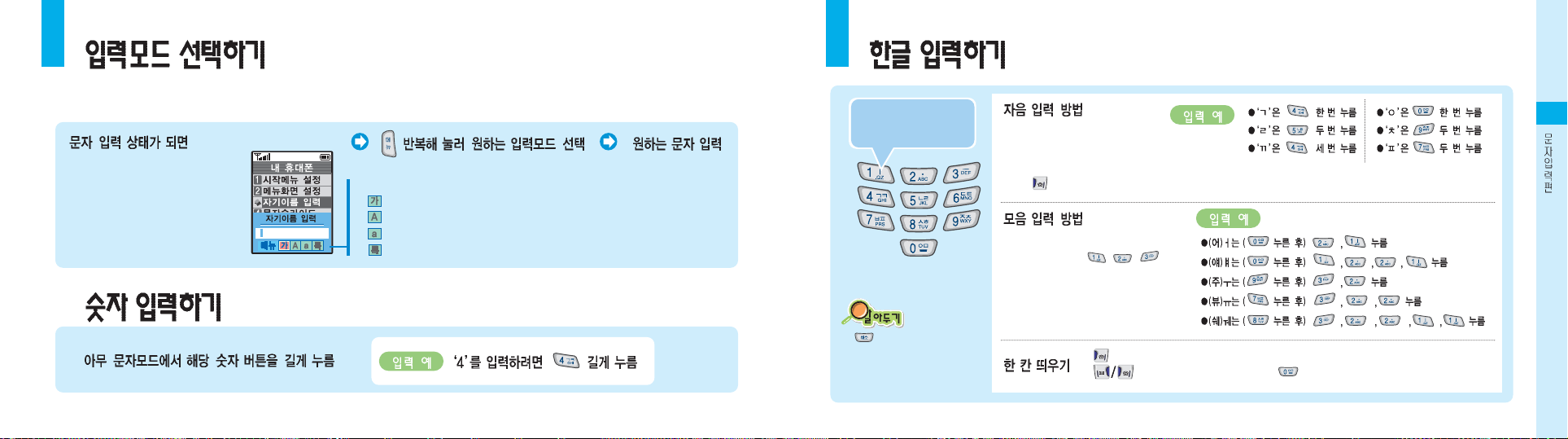
한글(천지인 입력법), 영문, 숫자, 특수문자를 쉽게 입력할 수 있습니다.
문자입력 상태가 되면 입력모드를 선택할 수 있습니다. 원하는 입력모드를 선택하고 문자를 입력하면 됩니다.
해당 자음이 인쇄된 버튼을 원하는
자음이 표시될 때까지 누르면 됩니다.
같은 버튼에 있는 자음을 연속해서 입력하려면 처음 자음
입력 후 을 누르거나 약 3초정도기다린후입력하세요.
모음은 한글 창제 원리인 천지인(ㅣ, ㆍ, ㅡ)
방식으로 입력합니다. , , 을
이용해 입력할 수 있습니다.
을 누르면 커서가 다음 칸으로 이동합니다. 이미 입력한 글자 사이에 빈 칸을 넣으려면
을눌러원하는 위치로 이동한 후 을 세 번 누릅니다.
●한글입력39쪽
●영문입력41쪽
● 특수문자 입력 42쪽
예 : 자기이름 입력
(51쪽참조)
●옆의화면처럼 커서가 표시되고
입력모드 선택 상자가 나타납니다.
입력모드 선택 상자
● : 한글 모드
● : 영문 대문자 모드
● : 영문 소문자 모드
● : 특수문자 모드
숫자 버튼에 인쇄된
한글 자음, 모음을 조합하여
한글을 입력합니다.
3
39
글자를 지우려면
를 누르세요.
짧게 누르면 커서 앞의 글자를
한자씩지우고 길게 누르면
모두 지웁니다.
38
Page 21

한글 입력모드에서 아래 순서대로 입력하세요.
3
을 누르면 커서가 다음 칸으로 이동합니다. 이미 입력한 글자 사이에 빈 칸을 넣으려면
을눌러원하는 위치로 이동한 후 을 누릅니다.
해당 알파벳이 인쇄된 버튼을 원하는 글자가
표시될 때까지 반복해 누르면 됩니다.
처음 알파벳 입력 후 을 누르거나 약 3초정도기다린 후 입력하세요.
● 글자를 지우려면
를 누르세요. 짧게 누르면
커서 앞의 글자를 한 자씩 지우고
길게 누르면 모두 지웁니다.
● E-mail 주소 입력시
4140
구분
짧게 누름
길게 누름
/
@
#
ž
영문 대문자 입력모드에서 아래 순서대로 입력하세요.
Page 22
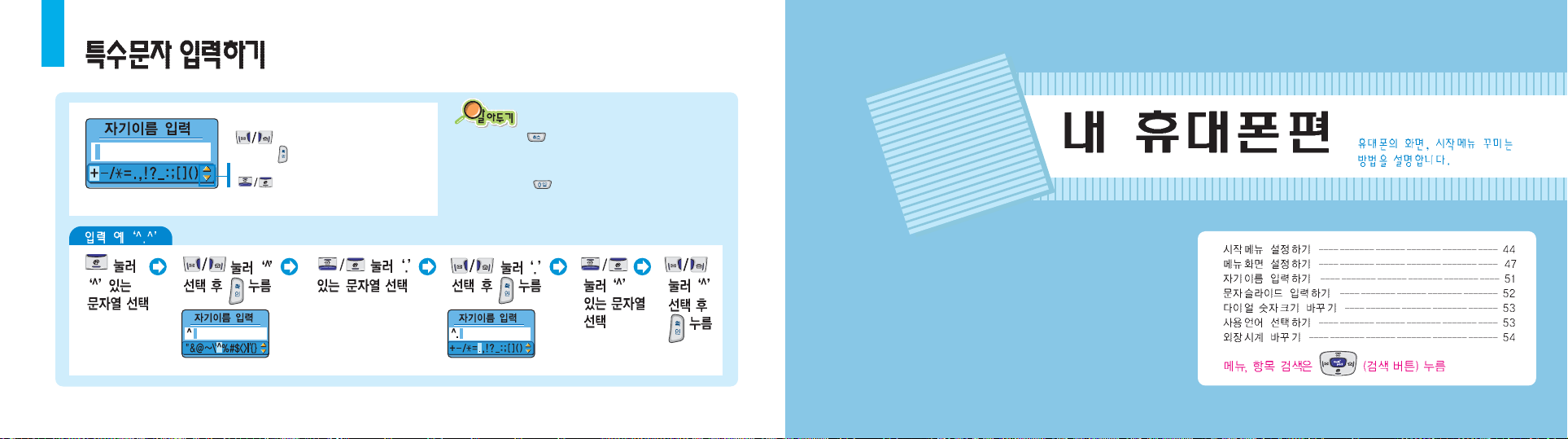
4
4
43
특수문자 입력모드를 선택한 후
을눌러원하는 특수문자를
선택하고 을 누르면 입력됩니다.
● 글자를 지우려면
를 누르세요. 짧게 누르면 커서 앞의 글자를
한자씩지우고 길게 누르면 모두 지웁니다.
●한칸띄우기
을 누르세요.
●만일입력하는 글의 끝자가 특수문자이면 문자
입력을 끝내기 전에 반드시 다른 문자모드
(한글/영문 소문자/영문 대문자)로 바꾸세요.
다른 종류의 특수문자열을 표시하려면
을 누르세요.
42
특수문자 입력모드에서 아래 순서대로 입력하세요.
Page 23

45
4
44
나만의 아이콘
PC링크 2000을 이용해 나만의 아이콘을 다운받을 수 있습니다. (194쪽참조)
, , 누름
시작메뉴에 원하는 메뉴나 기능을 최대 12개까지 등록해 나만의 메뉴로 만들 수 있습니다.
등록한 메뉴들을 삭제하거나 구입했을 때의 상태로 바꿀 수 있습니다.
번지 : 메뉴 순서 표시
Page 24
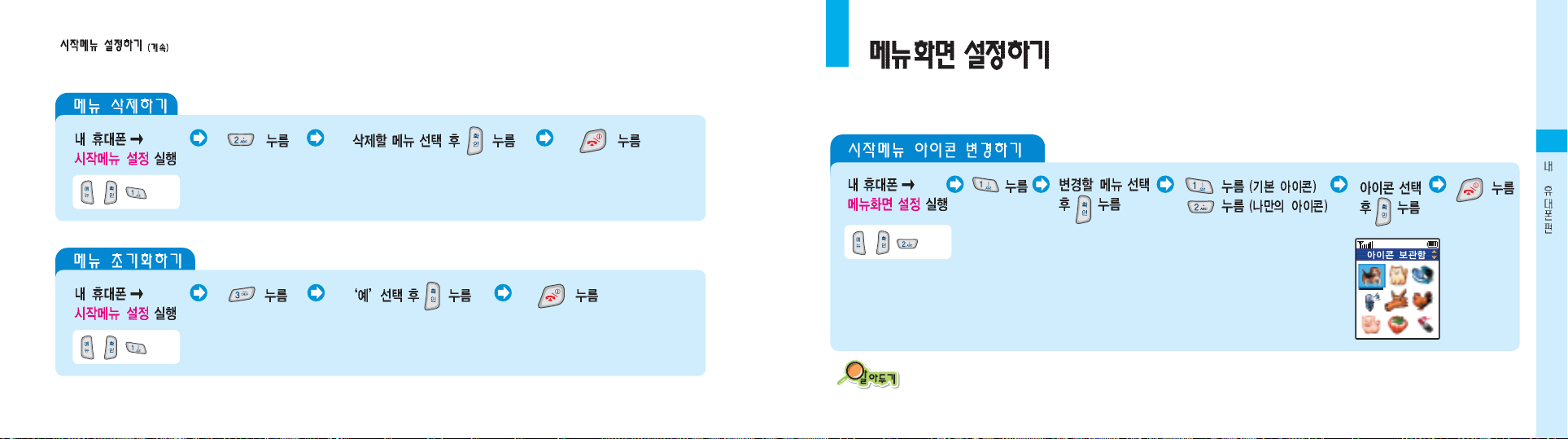
시작메뉴의 아이콘을 변경하거나 메뉴 순서를 바꿀 수 있습니다.
색상 꾸미기, 테마별 색상 기능을 이용해 화면의 색상을 바꿀 수 있습니다.
47
4
46
, , 누름
, , 누름
, , 누름
나만의 아이콘
PC링크 2000을 이용해 나만의 아이콘을 다운받을 수 있습니다. (194쪽참조)
Page 25
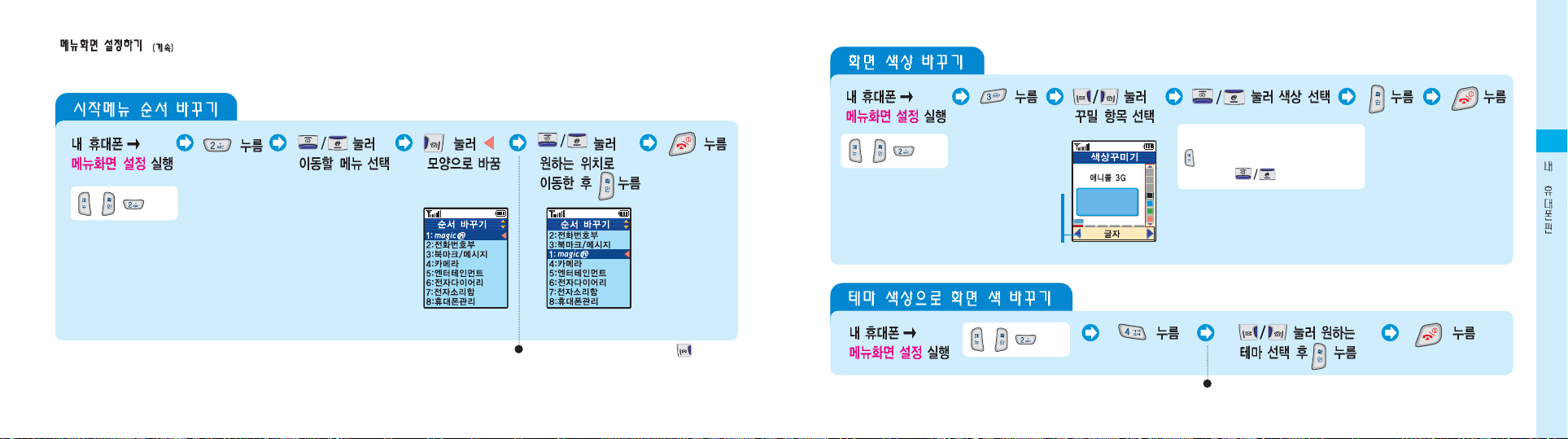
4
48
이 상태에서 다른 메뉴를 선택하려면 을 누르세요.
▶ 모양으로 바뀌면 다른 메뉴를 선택할 수 있습니다.
글자, 바탕, 메뉴창,
자기이름, 문자슬라이드,
초기설정 중에서
선택할 수 있습니다.
사용자 설정 : ‘색상꾸미기’에서 선택한 색으로 설정
49
선택한 색상의 밝기를 조절하려면
를 누르면 해당 색상의 밝기 조절띠가
나타납니다. 을눌러조절하세요.
, , 누름
, , 누름
, , 누름
사용자설정, 산호핑크, 에머랄드그린, 아쿠아블루 중에서 선택할 수 있습니다.
Page 26
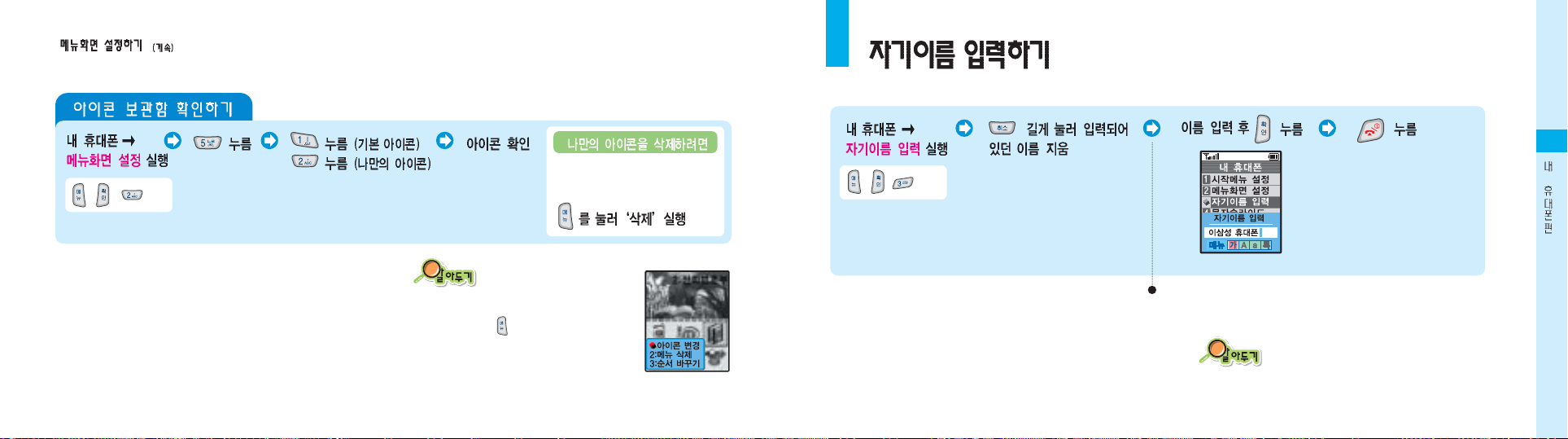
51
4
50
(문자 입력 `3장문자입력편’참조)
최대 한글 8자(영문은 16자) 입력 가능
대기 화면의 배경이미지를 `스케쥴’로 설정한 경우
입력한 자기이름은 표시되지 않습니다. (147쪽참조)
연결 메뉴로 메뉴 화면을 설정하려면
➊ 시작메뉴를 실행한 후
설정할 메뉴 아이콘 선택
➋눌러연결메뉴실행
➌ 원하는 메뉴 선택해 사용
나만의 아이콘에는 PC링크 2000을 이용해
다운받은 아이콘들이 있습니다. 다운받은
아이콘을 삭제할 수 있습니다.
, , 누름
, , 누름
Page 27
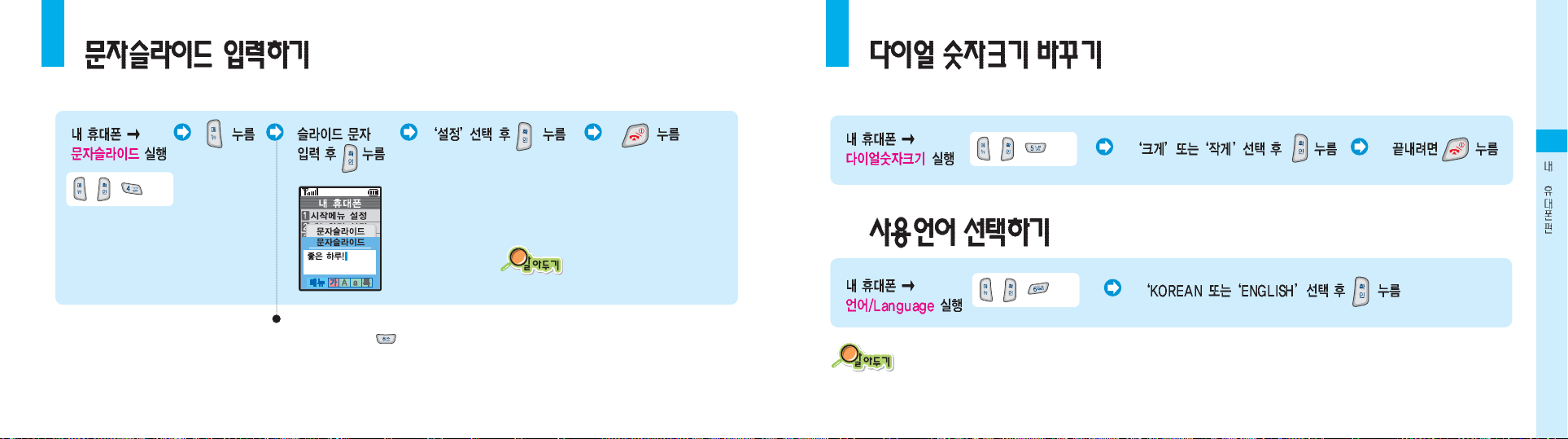
53
4
52
전화번호를 누를 때 화면에 나타나는 번호의 크기를 조절할 수 있습니다. (구입시 : ‘크게’상태임)
대기 화면에 자신이 원하는 문자가 슬라이드되게할수있습니다.
(문자 입력 `3장 문자입력편’참조) 최대 한글 16자(영문은 32자) 입력 가능
입력된 문자가 있다면 를 길게 눌러 지우세요.
, , 누름
, , 누름
, , 누름
대기 화면의 배경이미지를 `스케쥴’로
설정한 경우 슬라이드 문자가
표시되지 않습니다. (147쪽참조)
영문으로 선택해도 사용자가 입력한 한글 데이터 또는
magicⓝ, 멀티팩과 같은 부가 기능을 한글로 표시합니다.
Page 28

전면 화면에 표시되는 시계 종류를 바꿀 수 있습니다.
기본으로 제공하는 시계 외에 촬영된 사진(130쪽참조)을 이용해 나만의 시계를 만들 수 있습니다.
, , 누름
, , 누름
54
를 누르면 선택한 색의
밝기를 선택할 수 있습니다.
5
5
55
Page 29
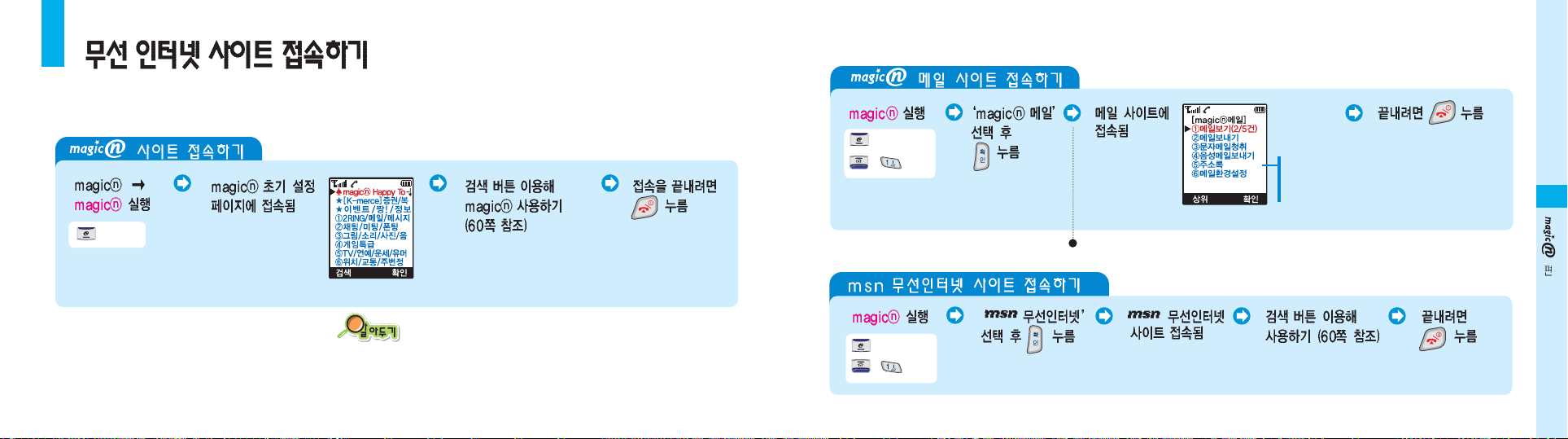
5756
5
버튼 하나로 magicⓝ 사이트에 바로 접속할 수 있습니다.
magicⓝ메일, msn 무선인터넷, KT 모바일, 북마크, URL 입력 등의 각 링크를 선택해 원하는 사이트에 바로 접속할 수 있습니다.
인터넷 접속 시간
인터넷 접속 시간을 표시합니다. 일정시간 사용하지 않으면 자동으로 접속이
끊어집니다. 다시 사용하면 자동으로 접속됩니다. 사용하지 않을 때 접속이
자동으로 끊어지는 시간을 바꾸려면‘옵션설정’의 네트워크연결시간을
바꾸면 됩니다. (62쪽참조)
● 인터넷 접속 시간이
표시됩니다.
● 인터넷 접속 시간이
표시됩니다.
원하는 항목을
선택해 사용하세요.
(검색버튼사용
방법 60쪽참조)
magicⓝ메일아이디와 비밀번호로 자동 로그인 됩니다. 만일 메일 서비스를 가입하지
않았다면 처음 사이트에 접속될 때 가입 상태가 됩니다. 화면의 지시를 따라 가입하세요.
누르거나
, 누름
● 인터넷 접속 시간이
표시됩니다.
누르거나
, 누름
● 화면의 표시 내용은 다를 수 있습니다.
길게 누름
Page 30
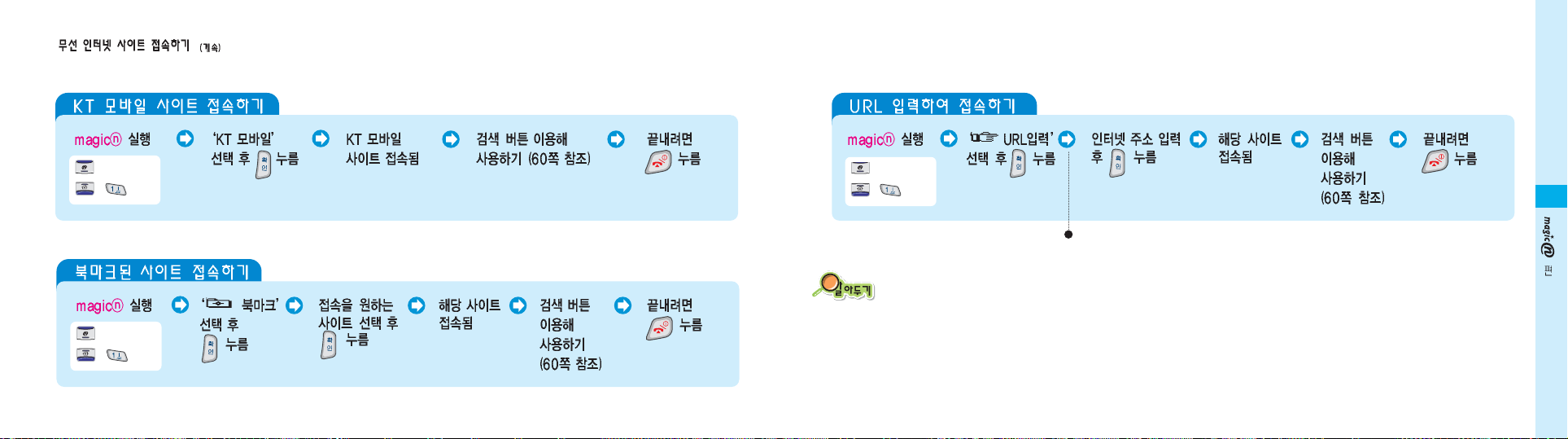
59
5
(문자 입력 `3장문자입력편’참조)
http://는 입력하지 않아도 됩니다. (입력 예: www.magicn.com)
● 인터넷 접속 시간이
표시됩니다.
●무선인터넷 사이트 주소
같은 이름의 사이트여도 일반 컴퓨터에서 접속하는 주소와 무선 인터넷으로 접속하는 주소는 다릅니다.
컴퓨터에서 입력하는 주소를 입력하면 해당 사이트에 접속할 수 없으므로해당사이트의 무선 인터넷 사이트 주소를 미리 알아두세요.
무선 인터넷 사이트 주소는 컴퓨터 관련 자료나 인터넷 관련 자료에서 쉽게 찾을수있습니다.
● 이 휴대폰에서 사용되는 브라우저는그래픽을 지원하지 않고 EUC-KR, KS C5601, ASCII로작성된 텍스트만 볼 수 있습니다.
일부 사이트는 연결되지 않거나 서비스가 안될수도있습니다.
누르거나
, 누름
● 인터넷 접속 시간이
표시됩니다.
누르거나
, 누름
● 인터넷 접속 시간이
표시됩니다.
누르거나
, 누름
58
(북마크 기능 : 61쪽, 92쪽참조)
Page 31

61
5
검색 버튼들을 이용해 인터넷 사이트를 검색할 수 있습니다.
검색중에‘선택사항’화면을 열면 즐겨찾기 추가, 초기메뉴 등을 선택할 수 있습니다.
메뉴 이동
메뉴 선택
이전 화면으로 이동 또는 검색기능
●이전화면으로 이동
●다음페이지 이동중이면 취소
인터넷 접속 끝내기
(길게 누름) ‘선택사항’화면 열기
다시 전송받기
현재 사이트 갱신
즐겨찾기 추가
현재 사이트 북마크 추가
즐겨찾기 보기
북마크된 사이트 목록 보기
URL 입력
URL 직접입력하여 사이트 이동
등록정보 보기
현재 열려있는 사이트 주소 확인
History 보기
접속한 사이트 목록 보기
초기메뉴
magicⓝ초기접속
페이지로 이동
아이콘 표시
현재 사이트가 보안이 필요한 사이트임을 표시합니다.
사이트 검색중에 현재 페이지를 북마크에 추가할 수 있고, 북마크 이름을 수정하거나 등록된 북마크를 삭제할 수 있습니다.
(문자 입력 `3장문자입력편’참조)
입력된 문자가 있다면 를
길게 눌러 지우세요.
누르거나
, 누름
60
(문자 입력 `3장문자입력편’참조)
입력된 문자가 있다면 를
길게 눌러 지우세요.
Page 32

6362
5
magicⓝ 메뉴의‘옵션설정’을 실행해 다양한 인터넷 환경을 설정할 수 있습니다.
브라우저 화면에 표시되는 글의 줄수를 바꿀 수 있습니다.
누르거나
, 누름
도메인네임서버
프락시서버
이메일서버
네트워크연결시간
스크롤 속도
쿠키 설정
자동다이얼
초기URL 변경
초기 설정
브라우저
서버 1: 211.219.86.1 / 서버 2: 211.219.86.2
호스트: m.magicn.com / 포트: 7090
/ 제외사이트: 제외할 사이트 주소입력
Mail URL: www.magicn.com/smsmail/mail/write.asp?to=
시간 (초): 35~180초 중에서 선택 (초기값:120)
빠름(초기값)/느림/보통 중에서 선택
쿠키 사용상태 선택
● 항상사용(초기값)/사용안함
● 사용자선택 : 해당 사이트에 접속되면 사용자
확인 상태가 됨
● 쿠기전부삭제 : 현재 저장된모든 쿠키 정보 삭제
사용자선택(초기값)/자동 중에서 선택
magicⓝ 접속시 초기 접속 URL 변경
변경한 값을 구입시 상태로 초기화
브라우저 버전 표시
쿠키(CooKie)란?
사용자의 편의성을위해접속한 위치의
서비스명과 암호를 저장하였다가 다시
연결할 경우 서비스명과 암호를 재전송
해주는 기능입니다.
누르거나
, 누름
Page 33

6564
5
멀티팩은 magicⓝ에서 제공하는 다운로드형 멀티미디어서비스입니다.
멀티팩 메뉴에 있는 서비스실행아이콘만 선택하면 각종 무선 멀티미디어서비스를 이용할 수 있습니다.
(서비스에 대한 자세한 내용은 서비스사업자에게 문의하세요.)
● 멀티팩 이용중 버튼
사용법은 옆의 표 참조
누름
누름
눌러‘시작’선택 후 누름
❶눌러‘검색’선택 후 누름
❷ 검색어 입력 후 누름
● 입력모드를 바꾸려면 을 누르세요.
●서비스 접속중 버튼
사용법은 64쪽의 표
참조
상, 하, 좌, 우이동
기능 선택 (확인버튼)
실행 취소/이전 화면
멜로디 소리 크기 조절
게임 환경설정
대/소문자 변경 :
특수문자 입력 :
한글/숫자모드 :
영문모드 :
영문(영)
상태에서
띄워쓰기
실행
게임중
문자 입력중
서비스실행
아이콘
Page 34

66
5
누름
❶눌러‘새메시지’또는
‘확인 메시지’선택
❷누름
❶눌러‘메시지 지우기’선택
후누름
❷지울메시지 선택 후 누름
서비스실행아이콘의 순서 바꾸기, 멀티팩 바탕 화면 바꾸기 등을 할 수 있습니다.
누름
➊‘아이콘 정렬’선택 후 누름
➋ (위) 또는 (아래) 눌러 위치
선택 후 누름
➊‘큰 아이콘 변경’또는‘소리 변경’
선택 후 누름
➋ 변경할 목록 선택 후 누름
➌ (변경) 눌러 그림 선택 후 누름
(복원하려면 누른 후 누름)
➊‘화면 설정’선택 후 누름
➋ 원하는 보기 상태 선택 후 누름
67
Page 35

6968
5
총 메모리 용량과 사용한 메모리 용량이 표시됩니다.
다운한 서비스실행아이콘목록표시(기본으로 제공되는 서비스실행아이콘은 표시되지 않습니다.)
누름
누름
➊눌러‘메모리 정보’선택
후누름
➋ 내용확인
➊눌러‘파일관리’선택후
누름
➋ 삭제할 파일 선택 후 누름
❸누름
멀티팩 프로그램을 더 받으시려면 포토앨범에 저장되어 있는
사진 또는 동영상을 삭제하세요.
(포토앨범과 멀티팩 저장 영역을공유하고 있습니다.)
Page 36

6
6
70 71
누름
정지(복원):서비스를 일시 사용하지 않는 경우 정지해 둘 수 있습니다.
정지해둔 서비스는 다시 복원해 사용할 수 있습니다.
삭제 : 사용하지 않는 서비스실행아이콘을 멀티팩 바탕화면에서 완전히 삭제합니다.
➊누름
(복원을 선택한 경우
프로그램을 서버에서 다운)
➋‘ 누 름
➊누름
➋삭제화면이 나타나면
누름
Page 37

6
7372
, 누름
전화번호부에 이름 기준으로 1,000명, 항목 기준으로 2,400개를 저장할수있습니다.
개인별로 5개의 전화번호, 4개의 단축번호, E-mail 주소, 그룹지정, 메모 입력 등을 할 수 있습니다.
(문자 입력 `3장문자입력편’참조)
최대 한글 8자(영문 16자) 입력 가능
● 원하는 단축번호를 직접 입력하려면
원하는 단축번호(000~999)를바로
입력하거나 을 눌러
단축번호를 선택하면 됩니다.
● 단축번호를 입력하지 않으려면
를 누르세요.
●자동선택된 단축번호를 사용하려면
전화번호 칸으로 이동한 후 번호를
입력하면 됩니다.
● 단축번호로 전화거는 방법
26쪽을 참조하세요.
● 저장할 번호를 입력하세요.
● 단축번호를 입력하지
않았다면 자동 선택된
단축번호가 적용됩니다.
● 팩스는 단축번호가
입력되지 않습니다.
잘못 입력한 번호나 글은 눌러 지움
●영문소문자 모드가
자동으로 선택되므로
이메일 주소를 바로
입력하세요.
●‘@’입력은 누름
●최대한글32자
(영문 64자) 입력 가능
●눌러원하는
그룹 선택
● 새 그룹 만드는 방법은
83쪽참조
● 원하는 메모를 입력
하세요. (문자 입력 방법
`3장 문자입력편’참조)
●최대한글16자
(영문 32자) 입력 가능
눌러 원하는 항목으로
이동한 후 입력하세요.
(자세한 방법은 73쪽참조)
단축번호
빈 단축번호
자동 선택됨
Page 38

6
전화번호부 전체목록에서 찾거나 여러가지 방법(음성, 단축번호, 이름, 번호, 그룹, 등록 시간)을 이용해 원하는 번호를 찾을수있습니다.
전화를 걸려면
누름
수정/삭제/신규
등록하려면
개인의 저장
내용을 상세히
보려면
를눌러연결메뉴실행후
을 누르면 상세 내용표시됨
●누름: 수정 상태
●누름: 선택한 이름 삭제
(해당 이름에 등록된
모든 정보 삭제)
●누름: 새 번호 등록 상태
● 저장 내용을 수정하거나 필요
없는 번호를 삭제하려면 를
눌러 연결 메뉴를 실행하세요.
●을누르면 다른 사람의
저장 내용을 볼 수있습니다.
7574
찾는 이름으로 정렬하려면 해당 이름의 글자가
인쇄된 버튼을 누르세요.
`ㄱ'순으로 정렬하려면 한 번 누름
`ㅎ'순으로 정렬하려면 두 번 누름
표시 기준을 바꾸려면
을 누르세요.
눌러 선택
이름을 선택한 상태에서
눌러 선택
현재 선택된 번호
휴대폰의 데이터는 별도로 보관하세요.
전화번호부에 저장된 전화번호, 메시지, 데이터는 사용자의 부주의 등으로 손상될수있고,
휴대폰을 수리할 경우 완전히 지워질 수있으므로 중요한 데이터는 별도로 보관해 두시기 바랍니다.
데이터 유실로 인한 피해는 휴대폰 제조업체가 책임지지 않습니다.
Page 39

77
6
76
, , 누름
전화를 걸려면
누름
단축번호를
변경/해제하려면
개인의 저장
내용을 상세히
보려면
를눌러연결메뉴실행후
●누름: 단축번호 변경 상태
●누름: 단축번호 해제 상태
전체단축번호 목록에서 찾으려면 바로 누름
● 저장 내용을 수정하거나 필요
없는 번호를 삭제하려면 를
눌러 연결 메뉴를 실행하세요.
●을누르면 다른 사람의
저장 내용을 볼 수있습니다.
을누르면상세내용표시됨
전화번호부에 저장한한글이름(5자이내)를 말해 번호를 찾을수있습니다. (음성인식 환경 설정하기 176쪽참조)
, , 누름
Page 40

6
78
(문자 입력 `3장 문자입력편’참조)
● 찾고자 하는 이름 중 한 글자만 입력하면 해당되는 모든 이름이 표시됨
●전체 이름 목록에서 찾으려면 바로 누름
, , 누름
●전체 번호 목록에서 찾으려면 바로 누름
●특정번호를 포함한 번호만 검색 : ‘ 특정번호 ’입력 (예: 123 → 123을 포함한번호검색)
●특정번호로 시작하는 번호만 검색 : ‘특정번호 ’입력 (예: 016 → 016으로 시작하는 번호 검색)
●특정번호로 끝나는 번호만 검색 : ‘ 특정번호’입력 (예: 3000 → 3000으로 끝나는 번호 검색)
, , 누름
ž
ž
ž
ž
ž
ž
ž
ž
79
, , 누름
, , 누름
Page 41

6
8180
최근에전화건 번호와 전화온 번호, 부재중 번호를 각각 30개까지 기억하고 있습니다. 기억된 전화번호를 찾아 사용할 수 있습니다.
전화온 번호, 부재중 수신번호는‘발신번호 표시 서비스’에 가입한 경우에만 사용할 수 있습니다.
, 누름 (발신)
, 누름 (수신)
, 누름 (부재중수신)
전화를 걸려면
누름
저장/삭제하려면
기억된 내용을
상세히 보려면
를눌러연결메뉴실행후
을 누르면 상세 내용표시됨
●누름: 전화번호부 저장 상태
●누름: 선택한 번호 삭제
●누름: 발신/수신/부재중
수신된 모든 번호 삭제
● 선택한 번호를 저장하거나
삭제하려면 를 눌러 연결
메뉴를 실행하세요.
● 누르면 다른 번호를
볼 수 있습니다.
전화번호부에
저장된 번호는
이름과 아이콘 표시
▲ (예 : 최근 수신번호)
특정 번호로 걸려온 전화는 보통과다른벨소리, 다른 아이콘이 표시되게 설정할 수 있습니다. (최대 200개)
전화번호부에 등록한 번호가 있어야 하고, ‘발신번호 표시 서비스’에 가입한 경우에만 사용할 수 있습니다.
▲ 전화번호부에 등록한
모든 번호 표시
, , 누름
눌러 선택
눌러 선택
발신번호 표시(188쪽참조)를 제한으로 설정한 경우
전화가 걸려왔을때스페셜 착신관리에 등록한 정보는
화면에 표시되지 않습니다. 단, 전화 벨소리는 스페셜
착신관리에 등록한 벨소리로 울립니다.
Page 42

83
6
82
을 누르면 현재 등록 상태를 확인할 수 있습니다.
, , 누름
, , 누름
, , 누름
특정 그룹에속한번호에서 걸려온 전화는 보통과다른벨소리가 들리게하고 전면의 램프가다른색으로 깜박이게 설정할 수
있습니다. (최대 9개 : 기본 3개제공) ‘발신번호 표시 서비스’에 가입한 경우에만 사용할 수 있습니다.
, 누름
(문자 입력 `3장문자입력편’참조)
최대 한글 6자(영문 12자) 입력 가능
Page 43

6
8584
, 누름
, 누름
이 휴대폰으로 2대의 통신사업자 번호를 등록해 사용하는 환경이면 다음의 방법으로 현재 사용할 번호를 선택할 수 있습니다.
(가입 방법은 통신사업자에게 문의하세요.)
(구입시 : 0000)
, 누름
휴대폰이 켜지면 선택한
번호로 전화를 걸고 받습니다.
Page 44

6
● 투넘버란현재전화 번호와는 별도로 수신만
할수있는 번호입니다. (최대 3개가입가능)
● 투넘버, 2004 서비스에 가입하려면
‘016-200-6004/018-200-6004/
016-200-2004/018-200-2004’로 전화를 걸어
음성안내에 따라 가입하면 됩니다.
서비스사업자가 제공하는‘투넘버서비스’를 이용하는 경우 휴대폰에 투넘버 번호를
등록해야 합니다. 등록한 번호를 수정, 삭제할수있으며‘2004’를 이용하는 경우 2004용
벨소리를 선택할 수 있습니다.
, , 누름
(구입시 : 0000)
(구입시 : 0000)
86
(구입시 : 0000)
벨소리를 수정하려면 을 누르고 선택하면 됩니다.
(구입시 : 0000)
, , 누름
, , 누름
87689
Page 45

2004 서비스에 가입한 경우에는 2004 서비스용 벨소리를 바꿀 수 있습니다.
● 휴대폰에 등록한 투넘버로 전화가 걸려왔음을 표시해 줍니다.
(단, 상대방의 전화 환경 및 기지국의 사정에 따라 다르거나, 표시되지 않을 수 있습니다.)
● 기지국의 사정에 따라 투넘버용 벨소리로 지정한 벨소리로 울리지 않을 수 있습니다.
●음성사서함을 사용하려면 부가 서비스를 신청해야 합니다. (자세한 내용은 서비스 사업자에게 문의하세요.)
● 투넘버 번호가 등록한 번호와 다르면 휴대폰에 투넘버를 잘못 입력한 경우입니다.
● (018 가입자의 경우) 투넘버로 걸려온 전화를 받을 경우 음성안내가 들립니다.
통화하려면 을 누르고 음성사서함으로 연결하려면 을 누르세요.
‘발신번호 표시 서비스’에 가입한 상태이면 전화온 화면에 2004와 상대방 번호가 같이 표시됩니다.
단, 상대방의 전화 환경 및 기지국 사정에 따라 다르거나 표시되지 않을 수도 있습니다.
(구입시 : 0000)
, , 누름
88
(구입시 : 0000)
, 누름
, 누름
Page 46

7
7
9190
Page 47

93
7
92
‘북마크’메뉴의 즐겨찾기, 추천사이트, URL 입력 등을 이용해 대기 상태에서 원하는 인터넷 사이트로 바로 접속할 수 있습니다.
즐겨찾기에는 인터넷 사용중에 북마크한 사이트들이 함께 표시되며 즐겨찾기 항목을 편집할 수도 있습니다. (61쪽참조)
, , 누름
접속하려면
누름
설정을
편집하려면
눌러 연결 메뉴 실행 후
●누름: 즐겨찾기 이름 수정
(61쪽참조)
●누름: 초기 URL 설정
●누름: 선택한 링크 삭제
●누름: 모든 링크 삭제 상태
, , 누름
대표적인 포탈 사이트의
무선 인터넷 주소가 링크되어 있습니다.
, , 누름
문자 입력 `3장문자입력편’참조
접속한 후 인터넷 검색
방법은 60쪽을 보세요.
접속하려면
누름
설정을
편집하려면
눌러 연결 메뉴 실행 후
●누름: 사이트 정보 수정
●누름: 새 사이트 추가
●누름: 선택한 링크 삭제
Page 48

95
7
94
수신된 문자, 음성, 멀티 메일을 확인할 수 있습니다.
전화를 걸려면
누름
삭제/
모두 삭제
하려면
메시지 내용을
보려면
을눌러연결메뉴실행후
●누름: 선택한 메시지 삭제
●누름: 모든 메시지 삭제 상태
●‘답장/재전송/삭제/번호저장’하려면 를
눌러 연결 메뉴를 엽니다. 원하는 메뉴를 선택해
사용하세요. (답장, 재전송을 선택하면 메시지
보내는 상태가 됩니다. 99쪽참조)
● 메시지가 긴 경우 을 누르면 다른
내용을 볼 수 있습니다.
를 누르면 상세 내용 표시됨
, 누름
멀티메일에 첨부된
파일 저장 방법은
다음쪽 참조
저장한 파일은
멀티메일 미디어에
보관됩니다.
(97쪽참조)
●목록전체를 선택하려면
누름
: 새 메시지
: 확인한 메시지
: 새 멀티메일
: 확인한 멀티메일
: 긴급/빠른 메시지
저장 이외에도 답장/재전송/
삭제/번호저장을 선택해
사용할수있습니다.
멀티메일에 첨부된 파일을 유효기간내에 멀티메일 미디어에 저장해야 합니다.
만일, 저장하지 않은 경우 멀티메일은 자동으로 삭제됩니다. (95쪽참조)
Page 49

97
7
96
화면에 표시된
정보를 삭제하려면
메시지를
들어 보려면
누름
누름
● 음성사서함 센터에 연결되면
음성 안내를 따라하세요.
● 메시지 내용을 확인, 보관,
삭제할 수 있습니다.
대기 상태에서 음성사서함 센터로 바로
전화를 걸려면 을 길게 누르세요.
사서함에 보관한
메시지 개수 표시
가장 최근에
수신한 메시지 정보
(날짜, 시간 표시)
, 누름
, 누름
를눌러연결메뉴실행하면
선택한 항목을 사용할 수 있습니다.
콘텐츠에 따라 배경화면과 벨소리로 설정할 수 있습니다.
Page 50

7
98 99
, 누름
메시지가 도착하거나 확인할 때 메시지 내용 뒤에 배경 이미지가 나타나게 할 수 있습니다.
표시하지 않으려면‘배경 없음’을 선택하세요.
문자 메시지를 보내거나 그림, 사진, 소리 등의 파일을 첨부해 보낼 수 있으며 휴대폰 호출, 명함을 작성해 보낼 수 있습니다.
발신함 또는 보류함에 저장된 메시지들을 관리할 수 있으며 메시지 전송 속도를 조절할 수 있습니다.
●한글 46자(영문 91자)이상 입력시
멀티메일로 발신됩니다.
●25개까지 메시지보관함에 저장됩니다.
(메시지보관함에서 보내려면 110쪽참조)
● 전화번호/E-mail
입력방법은 101쪽참조
(문자 입력
`3장문자입력편’참조)
최대 한글 1024(영문2048자)
입력가능 단, 한글 46자
(영문 91자)이상 입력시
멀티메일 작성상태가 됩니다.
, 누름
줄바꿈 표시를 넣으려면
길게 누름
Page 51

7
101100
발신함에서 보내려면 106쪽참조
전송에 실패하면 보류함에 저장 선택 화면이
나타납니다. (보류함에서 보내려면 106쪽참조)
상대방 번호 입력란에 E-mail주소를 입력하면
멀티메일로 발신합니다. (119쪽참조)
여러명에게 동시에 메시지를 보낸 경우
추가한 전화번호 개수 만큼 요금이 청구됩니다.
내 이메일로 보내려면
‘내이메일 입력’을선택
하세요. 이메일 등록 방법은
107쪽을 참조하세요.
번호 입력ð여러명인 경우 눌러 다음 칸으로 이동 후 다음 번호 입력
ð
누름
휴대폰 번호 직접
입력하기
누름
ððð ð누름
누름 (그룹으로 찾기)
누름 (이름으로 찾기)
이름 또는 그룹 선택
후누름
메시지 보낼 번호 선택 후
눌러 체크 표시
전화번호부에 찾아
입력하기
누름
ð
누름
ðð
수신처 지정 방식
선택 후 누름
E-mail 주소 입력하기
직접 입력을 선택한 경우 : 상용구 등록 방법은 108쪽참조
그룹/이름으로 찾기를 선택한 경우 :
메일 아이디 입력
ð
E-mail 상용구
선택 후 누름
눌러 선택
ð
후누름
최근발신 주소를 선택한 경우 :
그룹 또는 이름
ð
선택 후 누름
누름
보낼 주소 선택 후
ð
눌러 체크 표시
보낼 주소 선택 후 눌러 체크 표시
ð
누름
Page 52

103
7
102
메일이 상대방에게 도착하거나 메일을
확인한 경우, 확인 메시지를 받으려면
또는 눌러 원하는 항목 선택하세요.
첨부 표시 아이콘
: 그림/사진 파일
: 벨소리 파일
: 음성 메모
● 전화번호/E-mail
입력방법은 101쪽참조
그림/소리 : 저장해 놓은 파일 중에서 선택할 수 있습니다.
사진/포토샷 앨범 불러오기 : 포토 앨범에 저장되어 있는 사진이나 포토샷 서비스에서
다운받은 사진 중에서 선택할 수 있습니다.
매직엔 메시지몰 : 매직엔 메시지몰에서 제공하는 파일을 첨부할 수 있습니다.
음성메모 불러오기 : 녹음한 음성메모를 불러올 수 있습니다.
, 누름
Page 53

7
104
● 전화번호 입력 방법은
101쪽참조
만일 휴대폰 번호 외에 다른 번호로 호출받고
싶다면 를 길게 눌러 지운 후 다른 번호를
입력하세요.
, 누름
, 누름
명함이 작성되지 않은 상태에서
보내기를 선택하면 바로 등록 화면이
나타납니다. 먼저 등록하세요.
● 전화번호 입력 방법은 101쪽참조
●눌러원하는
항목으로 이동한 후 입력하세요.
●이미입력된 내용이 있다면 수정할
수 있습니다. 원하는 항목을 선택 후
수정하세요.
, 누름
105
Page 54

7
106 107
발신메시지 : 메시지를 입력해 보낼 때 발신함 저장을 선택한 메시지
보류메시지 : 전송에 실패하여 저장된 메시지 (재전송하면 자동 삭제됨)
재전송/
삭제하려면
메시지 내용
확인하기
를눌러연결메뉴실행후
을 누르면 상세 내용 표시됨
●누름: 재전송 상태
●누름: 선택한 메시지 삭제
●누름: 모든 메시지 삭제 상태
● 선택한 메시지를 재전송 또는
삭제하려면 를 눌러 연결
메뉴를 실행하세요.
여러명에게 보낸 메시지들은 가장 마지막에
발신된 전화번호가 저장되어 있습니다.
, 누름
, 누름
, 누름
문자 입력 `3장문자입력편’참조
휴대폰에서 작성한 메시지를 등록한 내 이메일로 보낼 수 있습니다. (101쪽참조)
Page 55

7
magicⓝ의‘문자나라’에 접속해 이모티콘을 보낼 수 있습니다.
메시지 보관함에 저장한 문장이 있다면 사용할 수 있습니다.
, 누름
magicⓝ 사이트 검색 방법은 60쪽참조
, 누름
문자 입력 `3장 문자입력편’참조
자주 쓰는 이메일 상용구를 최대 10개까지 등록할 수 있습니다.
, 누름
●누름:
수정 상태로 전환
●누름: 선택한 상용구 삭제
109108
Page 56

111
7
110
새문장쓰기/
삭제 하려면
문장 확인하기
를눌러연결메뉴실행후
● 메시지 보내거나 수정, 삭제하려면
를눌러연결메뉴를 실행한 후
해당 메뉴를 선택해 사용하세요.
을 누르면 저장된 문장 표시됨
●누름: 새문장작성상태
(작성해 보내려면 99쪽참조)
●누름: 선택한 문장 삭제
●누름: 모든 문장 삭제 상태
새 메시지를 입력한 후 저장한 문장, 메시지 작성중 전화를 받은 경우 자동으로 저장됩니다.
, 누름
서비스 사업자가 제공하는 매직엔 메시지몰에서 다운 받거나 수신한 콘텐츠를 사용할 수 있는 기능입니다.
서비스 사업자의 사정에 따라 변경될 수있으므로 자세한 내용은 서비스 사업자에게 문의 바랍니다.
, 누름
● magicⓝ 사이트 검색 방법은 60쪽참조
메시지몰에대한자세한 내용을 보려면
를누르세요.
Page 57

113
7
112
, 누름
발신한 메시지 개수와 수신된 메시지의 개수를 확인하고 삭제할 수 있습니다.
, 누름
멀티메일첨부/
보기/보호설정/
삭제하려면
확인하려면
을눌러연결메뉴실행후
●누름: 멀티메일 첨부 상태 (102쪽참조)
●누름: 선택한 콘텐츠 보기
●누름: 선택한 콘텐츠 잠금설정
●누름: 선택한 콘텐츠 삭제
●누름: 선택한 콘텐츠 삭제 상태
●‘멀티메일첨부/삭제’하려면 를 눌러
연결 메뉴를 엽니다.
원하는 메뉴를 선택해 사용하세요.
●을누르면 다른 내용을 볼 수
있습니다.
누름
Page 58

7
통화중 메시지가 수신된 경우
통화 편리를 위해 사용자가 설정한 알림음과
상관없이‘알림음1’이 울립니다.
(단, 무음(램프), 진동 제외)
알림간격 :
한번만 알림, 2분마다 알림, 알림없음중에서 선택
알림음 선택 :
무음(램프), 알림음1, 2, 3, 4, 5, 진동 중에서 선택
설정 : 메시지가 도착했을 때그내용이 표시됩니다.
해제 : 메시지 받은 시간과 상대편 번호만 표시됩니다.
, 누름
, 누름
메시지가 도착했을때의알림 상태를 바꾸거나 메시가 수신되었을때
메시지 내용 표시 여부를 선택할 수 있습니다.
매직엔 멀티큐란? magicⓝ에서 제공하는 각종 모바일 멀티미디어 방송서비스를 받아볼 수 있습니다.
방송 메시지 서비스에 가입해 메시지를 수신받게 설정할 수 있으며, 수신된 방송 메시지를 확인하거나 삭제할 수 있습니다.
(가입에 대한 자세한 방법은 서비스 사업자에게 문의하세요.)
누름
메시지를
삭제하려면
확인하려면
보호설정
또는 해제
➊ 눌러 연결 메뉴 실행
➋ 눌러 삭제 실행
방송 메시지는 200개까지 저장됩니다.
200개가 넘으면 오래된 메시지부터 자동으로
삭제됩니다. 메시지에‘보호설정’을하면
삭제되지 않습니다.
●메시지가 긴 경우 을
눌러 확인하세요.
➊ 눌러 연결 메뉴 실행
➋ 눌러 보호설정 실행
(보호설정을 해제하려면 누름)
, 누름
: 확인하지 않은 메시지
: 확인한 메시지
: 보호 메시지
확인한 메시지
개수
확인하지 않은
메시지 개수
115114
각 항목에 따라 방송 메시지 수신시 진동으로 동작합니다.
Page 59

117
7
116
채널을 선택해 삭제하거나 전체 메시지를 삭제할 수 있습니다. (보호설정한 메시지도 삭제됨)
, 누름
, 누름
원하는 채널만 선택해 수신되게 하거나 전체 메시지를 수신하지 않게 설정할 수 있습니다.
방송 메시지를 수신받지 않으려면‘전체채널’을선택하면됩니다.
Page 60

119
7
118
, , 누름
magicⓝ 메일 아이디와 비밀번호로 자동 로그인됩니다. 만일 메일 서비스를 가입하지
않았다면 처음 사이트에 접속될 때가입상태가 됩니다. 가입을 원하면 화면의 지시를 따라하세요.
(magicⓝ의메일사이트로 바로 접속하는 방법은 57쪽참조)
magicⓝ E-mail 서비스에 가입한 경우에는 magicⓝ 메일에 수신된 메일을 확인할 수 있습니다.
이 휴대폰으로 문자 메시지 보내는 방법과 유사하게 E-mail을보낼수있습니다.
●주소입력방법은 101쪽참조
전화번호부에 저장된 E-mail 주소를 사용한다면 그룹 또는 이름으로 찾기를 선택하면 됩니다.
다른 주소 추가, 주소 수정,
삭제하려면 눌러 연결 메뉴
실행후해당메뉴선택
●수정, 삭제, 직접입력,
그룹으로 찾기, 이름으로 찾기를
실행할 수 있습니다.
주소 입력 방법은 101쪽을
참조하세요.
, , 누름
Page 61

121
7
120
문장보관함 또는 메모장에 저장한 내용이 있다면 불러오기를 선택할 수 있습니다.
신규작성를 선택한 경우
E-mail 내용 입력 ð 누름
문장 불러오기를 선택한 경우
문장 보관함에서 내용 선택
ð누름
메모 불러오기를 선택한 경우
메모장에서 내용 선택 ð 누름
발신함에서 보내려면 122쪽참조
전송에 실패하면 보류함에 저장 선택 화면이 나타납니다.
(보류함에서 보내려면 122쪽참조)
● 이 휴대폰으로 바로 E-mail을 보내면 발신자는 guest@magic.com으로 표시되며 이 주소로는 상대방이
답장을 해도 수신되지 않습니다. 만일 magicⓝ 메일 아이디나 자신이 사용할 이메일 주소로 답장 받을 수 있게
하려면 메일 환경에서 발신자 주소를 원하는 주소로 변경하세요. (123쪽참조)
● E-mail을 보내면 문자 메시지처럼 메일 발송 요금이 청구됩니다. 만일 여러명에게 보낸 경우
보낸 메일 주소만큼 요금이 청구됩니다. (요금에 관한 자세한 내용은 서비스 사업자에게 문의하세요.)
Page 62

123
7
122
●발신함 : E-mail 보낼 때 발신함 저장을 선택한 메일
●보류함 : 전송에 실패하여 저장된 메일 (재전송하면 자동 삭제됨)
재전송
/삭제하려면
메일 내용
확인하기
눌러 연결 메뉴 실행 후
누르면 상세 내용 표시됨
●누름: 재전송 상태
●누름: 선택한 메시지 삭제
●누름: 모든 메시지 삭제 상태
● 메시지 내용을 재전송하거나
삭제(또는 편집)하려면 를
눌러 연결 메뉴를 실행하세요.
, , 누름
(구입시 : 0000)
발신서버 설정
pop.magicn.com
으로 설정되어야 합니다.
만일 주소가 다르게 설정되면 E-mail이 보내지지 않습니다.
발신지 주소
메일을 보내는 내 아이디입니다. guest@magicn.com으로 설정되어 있습니다.
만일 답장을 받고싶은 E-mail 주소가 있다면 그 주소를 입력하세요.
상대방이 답장을 하면 입력해둔 주소로 메일이 수신됩니다.
, , 누름
Page 63

125
7
124
서비스에 접속해 내가 원하는 정보를 요구하면 정보에 해당하는 메시지를 보내줍니다. (자세한 내용은 서비스 사업자에게 문의하세요.)
원하는 서비스를 계속 선택해 메시지를 제공받으면
됩니다. 요청한 서비스에 바르게 전송되지 않으면
자동으로 재전송 됩니다.
(단, 지역에따라전송이안될 수도 있습니다.)
, 누름
● 원하는 서비스 메뉴를 찾거나 대화 메시지 내용을 확인할 수 있습니다.
● 서비스를 선택하거나 다음 메뉴로 가려면, 해당 숫자 버튼을 누릅니다.
●대화메시지에 전화번호가 있다면 눌러 전화를걸수있습니다.
●숫자, 날짜, 시간, 암호, 전화번호 등을 입력할 때 잘못한 경우 눌러 지울 수 있습니다.
● 전화가 걸려오면 대화형 서비스는 자동으로 끝납니다.
● 대화형 서비스를 끝내려면 누르세요.
● 전파가 불안한 지역에서는 서비스중에 중단될 수 있습니다.
● 서비스를 끝냈거나 중단된 경우 20분 이내에 , , 을누르면중단된
서비스를 계속 이용할 수 있습니다. (다음쪽 참조)
서비스에 접속되면
대기 화면에‘대화형 메시지’가도착하였습니다
‘확인:서비스개시’가나타나는경우
●사업자가 대화를 요구한 경우입니다.
을 누르면 내용을 확인할 수 있습니다.
● 서비스 사업자에 따라 서비스가 안될 수도
있습니다. 자세한 내용은 서비스 사업자에게
문의바랍니다.
Page 64

126
요청한 메시지가 도착했을때알림음이 울리게 하려면‘설정’상태로 하세요.
서비스 사용을 끝낸지 20분 이내이면 가장 최근에 사용한 정보함으로 바로 접속할 수 있습니다.
, 누름
, 누름
8
8
127
Page 65

128
길게 누름
이미지를
반전시키려면
누름
이미지 확대/축소
하려면(줌기능)
누름
화면 밝기를
조절하려면
누름
8
129
을 반복해서 누르면 일반 또는
연속 촬영을 선택할 수 있습니다.
사진을 찍을 때 참조하세요.
● 사진을 찍을 때는 찍고자 하는 대상이 정지해 있는 것이 좋습니다. 카메라 센서가 노출을 자동으로 조절하는데 시간이 필요하기 때문입니다.
● 어두운 곳이나 흐린 날씨 등의 환경에서 사진을 찍을 경우 화면의 밝기를 최대로 밝게하면 보다 선명한 사진을 찍을 수 있습니다.
(단, 화면의 표시 속도가 늦어질 수 있습니다.)
● 카메라의 화질은 고선명도의 화질을 지원하지 않으므로 고화질의 사진을 원할 경우 디지털 카메라나 필름을 사용하는 카메라 사용을 권장합니다.
● 카메라는 충격에 약하므로 떨어뜨리지 않도록 주의하고, 가끔 부드러운 천으로 카메라 렌즈를 닦아 주세요.
● 카메라 사용시 휴대폰의 배터리 소모가 많습니다.
● 사진을 찍을 때 나는 준비음, 셔터음 등을 나지 않게 하려면 매너모드로 설정하세요. (34쪽참조)
● 저장된 사진은 휴대폰의 배경화면(147쪽참조), 나만의 시계(54쪽참조)로 사용할 수 있습니다.
단, ‘사진잠금’(141쪽참조)을 이용해 사진을 잠궈둔 경우 배경화면 선택시 사진이 표시되지 않습니다.
● 메모리에 남아있는 저장공간이 저장할 용량보다 적을 경우 더이상 촬영할 수 없습니다.
저장 공간 확인은 142쪽을 참조하세요.
사진 촬영시 촬영음의 종류를 바꿀 수 있습니다. (141쪽참조)
● 취소하려면 또는 를 누르세요.
●연속모드로 선택한 경우 6장의 사진이 촬영됩니다.
● 카메라 촬영환경을 변경할 수 있습니다. (140쪽참조)
●사진촬영시 촬영환경에 따라 저장되는 개수 및 저장시간이 달라질 수 있습니다.
●사진또는동영상을 더 저장하시려면 멀티팩 프로그램을 삭제하세요.
(포토앨범과 멀태팩 저장 영역을 공유하고 있습니다.)
Page 66

8
131130
한장씩크게보거나 여러 장씩 볼 수 있습니다.
, 누름
<한장보기><여러 장 보기>
●누름: 선택한 사진 삭제
●누름: 저장된 모든 사진 삭제 상태
●누름: 이름 변경 상태로 전환
●누름: 멀티메일 첨부 상태(102쪽참조)
●누름: 선택한 사진 온라인 앨범에 저장
●누름: 포토샷 사이트에서 사진 꾸미기 상태
(133쪽참조)
● 포토앨범 잠금을 설정하면 사진 보기를 실행했을 때
비밀 번호를 입력하는 상태가 됩니다. (설정하기 141쪽참조)
●줌기능을 이용하여 찍은 사진을 PC나 PDA등의 저장 매체에
전송한 경우 촬영 이미지의 영역과 크기가 다를수 있습니다.
을반복해누르면한장크게보기, 한 화면에 여러 장 보기 상태가 됩니다.
, , 누름
● 이미지를 반전하거나
줌기능, 밝기를 조절
하려면 사진 찍을 때와
같은 방법으로 하세요.
(128쪽참조)
Page 67

8
133132
●누름: 선택한 동영상 삭제
●누름: 모든 동영상 삭제 상태로 전환
●누름: 이름 변경 상태로 전환
, , 누름
찍은 사진 또는 온라인 앨범에 업로드 시킨 사진을 매직엔 포토샷 서비스에 접속하여 꾸밀 수 있습니다.
, 누름
눌러 사진을 선택할 수 있습니다.
, 누름
●꾸민 사진은 온라인 앨범에 저장됩니다.
(134쪽참조)
Page 68

8
135
, 누름
●다운받은 사진은 포토샷
앨범에 저장됩니다.
134
, 누름
멀티메일첨부/
보기/보호설정/
삭제하려면
사진 보려면
을눌러연결메뉴실행후
●누름: 멀티메일 첨부 상태 (102쪽참조)
●누름: 선택한 사진보기
●누름: 선택한 사진 잠금 설정
●누름: 선택한 사진삭제
●누름: 선택한 사진삭제상태
●‘멀티메일첨부/바탕화면 설정/삭제’하려면
를눌러연결메뉴를 엽니다.
원하는 메뉴를 선택해 사용하세요.
●을누르면 다른 내용을 볼 수
있습니다.
를 이미지 보기
Page 69

8
137136
저장한 사진으로 액자/효과 디자인을 설정해 대기화면으로 보내거나 꾸민 사진을 볼 수 있습니다.
, 누름
● 액자만 넣어 사진을 꾸미려면 누름
●아이콘만 넣어 사진을 꾸미려면 누름
액자 종류의 개수
아이콘의개수
(문자 입력‘3장
문자입력편’참조)
최대 한글 8자
(영문은 16자)
입력 가능
저장&배경을 선택한 경우
편집한 사진이 이미지 박스에
저장되고 대기화면이 편집한
사진으로 바뀝니다.
Page 70

138
8
139
, 누름
편집할 사진을
선택하려면
누름
편집할 효과를
조절하려면
누름
효과 줄 위치를
이동하려면
누름
빛바랜 효과 : 사진이 오래되어 바랜듯한 효과를 주는 기능입니다.
선명한 효과 : 사진을 밝고 선명하게 처리하는 기능입니다.
스포트라이트 효과 : 사진에서 조명을 한 위치에만 비치도록 효과를 주는 기능입니다.
모자이크 효과 : 사진을 모자이크 효과를 주는 기능입니다.
엠보싱 효과 : 사진을 엠보싱(양각) 효과를 주는 기능입니다.
크기 조절 : 사진의 크기를 확대하거나 축소하는 기능입니다.
, 누름
●정지시키려면 을 누르세요.
사진 한장을 보여주는 시간을 바꾸려면
눌러 시간 조절 후 을 누르세요.
Page 71

8
141140
사진을 촬영할 때의 환경과 저장된 사진을 사용할 수 없게 잠금을 설정하거나 촬영 셔터음의 종류를 선택할 수 있습니다.
저장된 사진/동영상의 저장 공간을 확인할 수 있습니다.
, 누름
촬영 모드 촬영 방법을 선택할 수 있습니다.
일반촬영, 연속촬영 중에서 선택할 수 있습니다.
화질 설정 이미지의 화질도 선택할 수 있습니다.
Superfine, Fine, Normal 중에서 선택할 수 있습니다.
Superfine을 선택한 경우 이미지의 용량이 커집니다.
크기 설정
촬영할 이미지의 크기를 선택할 수 있습니다.
VGA, CIF, QCIF, 128×112 중에서 선택할 수 있습니다.
이미지의 크기가 클수록 용량이 많습니다.
(구입시 : 0000)
, 누름
잠금이 설정된 상태에서 저장된 사진 또는 동영상을 사용할 경우 비밀번호를 입력해야 합니다.
, 누름
Page 72

142
9
9
143
, 누름
Page 73

144
magicⓝ 노래방 관련 사이트에서 노래방용 곡을 다운받아 이 휴대폰으로 노래방을 실행할 수 있습니다.
휴대폰에서 기본으로 제공되는 벨소리와 멜로디, 다운받은 벨소리 중에서 원하는 벨소리를 선택할 수 있습니다.
● 노래방실행중에 전화가 오면 자동으로 정지됩니다.
통화하려면 , , 을제외한 버튼을 누르세요.
●이어마이크폰을 연결한 채로노래방을 실행하였다면
휴대폰의 덮개를 닫아도 연주가 계속 됩니다.
, , 누름
, , 누름
9
145
재생을 정지하려면 누름
magicⓝ 사이트 검색 방법은 60쪽참조
Page 74

146
, , 누름
기본 벨소리/신나는 멜로디/분위기 멜로디/이벤트 멜로디
: 휴대폰에서 기본으로 제공하는 벨/멜로디 중에서 선택
뮤직벨 선택
: magicⓝ에서 다운받은 벨소리 중에서 선택 (다운방법 56쪽참조)
700 멜로디
: 700 서비스에서 다운받은 벨소리 중에서 선택 (다운방법 193쪽참조)
나만의 멜로디
: PC링크 2000에서 다운받은 멜로디 중에서 선택 (다운방법 194쪽참조)
9
147
평상시, 전화올 때, magicⓝ 화면, 켤 때, 끌 때 화면에 표시되는 이미지를 바꿀 수 있습니다. 기본으로 제공하는 이미지 이외 카메라로 찍거나 편집한 이미지,
magicⓝ에서 다운 받은 이미지가 있다면 화면 이미지로 선택할 수 있으며 다운받은 이미지를 삭제할 수 있습니다.
, , 누름
● 평상시 화면을‘스케쥴’로 선택한 경우에는
‘자기이름’과‘문자슬라이드’가 표시되지 않습니다.
● 평상시 화면을‘스케쥴’로 선택한 경우 대기 화면에서
을 누르면 스케쥴 관리 기능이 실행됩니다.
Page 75

9
149148
● 애니콜랜드 (www.anycall.com) 또는 PC 링크 2000 프로그램을 이용해 다운받을 수 있습니다.
● 애니메이션인경우동작수가 많으면 바르게 표시되지 않을 수도 있으므로 동작수가 적은
애니메이션을 다운받으세요.
, , 누름
, , 누름
애니콜랜드에서 다운받은 콘텐츠가보관됩니다.
콘텐츠를 다운받으려면 애니콜홈페이지(www.anycall.com)를 참조하세요.
, , 누름
, , 누름
다운받은 콘텐츠를 삭제하려면
삭제할 콘텐츠 선택 후 를 눌러 실행하세요.
촬영한 사진은 포토앨범에서 삭제할 수 있습니다. (130쪽참조)
Page 76

9
151150
, , 누름
프로그램 관리자에서 휴대폰에 다운받은 각종 항목과 용량을 확인할 수 있습니다. 필요없는 항목들을 선택하여 삭제할 수 있습니다.
, , 누름
TOTAL : 전체 용량
USED : 사용한 용량
FREE : 사용 가능한 용량
을 누르면
파일크기, 이름, 시간순으로
볼수있습니다.
다운한 내역
을 누르면 다운 받은
날짜와 시간을 확인할 수 있습니다.
●게임기능을 이용하면 휴대폰의 배터리가 빨리 소모됩니다.
●게임중버튼이 일정시간(약 1분)동안 눌러지지 않으면 게임은 자동으로 종료됩니다.
●게임중전화가 걸려온 경우 통화가 끝나면 게임 화면으로 다시 돌아갑니다.
●저장 가능 개수와 전체 용량을 초과하지 않는 범위에서 각항목의 종류와 무관하게 다운받을 수 있습니다.
●저장된 게임의 내용은 애니콜랜드(149쪽참조)에서 확인할 수 있습니다.
●저장된 개수/저장된 용량
●각항목의저장가능개수
- 게 임 : 40개
- 뮤 직 벨 : 100개
- 노 래 방 : 60개
- 그림나라 : 80개
- 멀티메일 : 80개
- 메시지몰 : 300개
- 포토샷: 50개
Page 77

152
, , 누름
다운중에 용량이 초과하는 경우
게임, 뮤직벨, 그림나라 등을 휴대폰으로 다운받을 때 휴대폰의
저장 용량을 초과하면 필요한 용량에 대한 메시지가 나타납니다.
● 다운을 계속하려면 화면에서‘프로그램 관리자’를 선택해 프로그램 관리자
실행 후 필요없는 항목들을 삭제하면 다운 받을 수 있습니다.
● 다운을 취소하려면‘저장취소’를 선택하세요.
10
10
153
Page 78

155
10
154
매일 아침 또는 주중 아침에모닝콜이 울리게 설정할 수 있습니다.
모닝콜 시각이되면알람이약3분 정도 울립니다. 정지하려면 또는 을 누르거나 덮개를 열고아무버튼을 누르세요.
특정시각에 알람(최대 2개)이 울리게 설정할 수 있습니다.
알람 시각이되면알람이약3분 정도 울립니다. 정지하려면 또는 을 누르거나 덮개를 열고아무버튼을 누르세요.
, , 누름
, , 누름
모닝콜 시각 : 누름 € 시각 입력 후 누름
멜로디 : 누름 €멜로디 선택 후 누름
모닝콜 간격 : 누름 € 간격 선택 후 누름
알람 시각 : 누름 € 시각 입력 후 누름
멜로디 : 누름 €멜로디 선택 후 누름
알람 간격 : 누름 € 간격 선택 후 누름
모닝콜은 매너기능 또는 전화벨 소리가 진동 및 무음(램프)으로
설정되어 있어도 설정한 시각에 멜로디가 울립니다.
Page 79

157
10
156
, , 누름
스케쥴을 입력해두면 지정된 날짜, 시각이되면알람이약3분정도 울립니다. 정지하려면 휴대폰 왼쪽면의 또는 을 누르거나
덮개를 열고아무버튼을 누르면 됩니다. 최대 30개의 스케쥴 항목을 입력할 수 있습니다.
연결 메뉴로 날짜를 선택하 려면
, 누른 후 날짜를 입력하세요.
(문자 입력 `3장 문자입력편’참조)
최대 한글 16자(영문은 32자) 입력 가능
검색 버튼을 이용해 원하는
날짜를 선택하면 됩니다.
휴대폰의 숫자 버튼을 이용해
날짜를 선택할 수도 있습니다. (158쪽참조)
선택한 날짜
30분전, 5분전, 정각중에서
알람을 선택할 수 있습니다.
Page 80

159
10
158
바로 수정 상태로 하려면 을 누르세요.
, , 누름
이전 년도 현재 날짜 선택
이전주선택
다음 년도 현재 날짜 선택
어제 날짜 선택
현재 날짜 선택
내일 날짜 선택
이전 달의 현재 날짜 선택
다음주선택
다음 달의 현재 날짜 선택
● 내용이 8자 이상인 경우
슬라이드 됩니다.
●같은날에스케쥴이 3개
이상 등록되어 있다면
을눌러확인
하세요.
, , 누름
, , 누름
누름 : 수정 상태로 전환 (156쪽참조)
누름 : 추가 상태로 전환 (156쪽참조)
누름 : 선택한 스케쥴 삭제
스케쥴 날짜
●검색 버튼을
이용해 원하는
날짜를 선택하면
됩니다.
●옆의표에표시된
버튼을 누르면
해당 날짜로바로
이동합니다.
Page 81

161
10
160
최대 10개의 메모를 입력해 사용할 수 있습니다.
, , 누름
(문자 입력 `3장 문자입력편’참조)
최대 한글 100자(영문은 200자) 입력 가능
, , 누름
● 저장된 메모가 없는 경우에는
바로 메모 입력 상태가 됩니다.
●누름: 수정 상태로 전환 (160쪽참조)
●누름: 선택한 메모 삭제
, , 누름
‘모두삭제’를 선택한 경우에는 확인
화면이 나타납니다. ‘예’를 선택하세요.
Page 82

163
10
162
최대 정수 9자리 입력 가능
음수(-) 입력
: 누름
소수점 입력
: 누름 (최대 2자리)
숫자를 잘못 입력한 경우
누름
, , 누름
, , 누름
●계속연산하려면 연산기호를 선택하고 계산할 숫자를
입력하면 됩니다.
최대 10개의 연산기호를 선택할 수 있습니다.
●계산한결과값으로 마지막 계산을 반복하려면 을
누르세요.
● 새로운 계산을 하려면 를 누르세요.
(빼기)
──
÷
(나누기)
(곱하기) × + (더하기)
처음 확인하면 서울의시각이 표시되고 그 후는 이전에 확인한 도시의 시각이 표시됩니다.
나라 또는 도시가 표시됩니다.
Page 83

10
164
D-DAY를 입력하고 D-DAY까지남은또는지난 시간을 확인할 수 있습니다. 최대 10개의 D-DAY 항목을 입력할 수 있습니다.
, , 누름
(문자 입력 방법
`3장 문자입력편’참조)
해당일을 바로
입력하려면
날짜 입력 후 누름
날짜를 계산해
입력하거나 알람을
설정하려면
를눌러연결메뉴실행후
●누른후날짜 계산 입력
날짜, 시간, 기준일수, 전/후
차례로 선택하고 누름
●누른후알람 선택 후
누름
, , 누름
●누름: 수정 상태로 전환
(164쪽참조)
●누름: 선택한 D-DAY 삭제
, , 누름
‘모두삭제’를 선택한 경우에는 확인
화면이 나타납니다. ‘예’를 선택하세요.
165
Page 84

167
10
166
여러가지 단위를가진길이, 무게, 부피, 넓이, 온도를 서로 다른 단위로환산해 볼수있습니다.
, , 누름
각종 통화사용시간을 보거나 현재 시간을 설정할 수 있습니다.
, , 누름
눌러 최근통화시간, 인터넷접속,
데이터통신, 총통화시간을 볼 수 있습니다.
화면에 표시되는 통화시간은 실제 사용한 통화시간과
일치하지 않으며, 상대방에게 전화를 걸었을때
(패킷 사용시간 포함)의 통화시간만 표시됩니다.
Page 85

, , 누름
현재 시각을 설정하는 경우
서비스 지역을 벗어나면 현재 시각이 표시되지 않을 수 있습니다.
이런 경우 현재 시각을 설정해 사용하면 됩니다. 서비스 지역으로 돌아온 후에도 설정한 시각을 기준으로 표시합니다.
무선기지국에서 보내주는 시각으로 표시하려면 휴대폰의 전원을 껐다 켜세요.
168
●시는 24시단위로입력
(예) 오후 3시 50분→15:30
●잘못 누른 경우
검색 버튼을눌러수정할부분으로
커서를 이동한 후 다시 입력하세요.
11
11
169
Page 86

171
11
170
최대 5분(20개) 음성메모를 녹음할 수 있습니다. 1개당 최대 녹음 시간은 1분 30초입니다.
녹음된 음성메모를 듣거나 음성메모의 정보를 확인, 삭제할 수 있습니다.
● (문자 입력 `3장문자입력편’참조)
이름을 입력하지 않으려면 바로 을
누르세요. 목록에는 녹음 시간으로 표시됩니다.
녹음진행시간
길게 누름
재생하려면
누름 재생됨
선택한 음성 메모
정보를 보거나
멀티 메일에 첨부,
삭제하려면
눌러 연결 메뉴 실행 후
●누름: 녹음한 메모의 정보 확인
●누름: 선택한 녹음내용첨부하여
멀티메일 보내기 (102쪽참조)
단, 통화중녹음내용또는
저장 용량이 60 kbyte(30~40초)
이상은 멀티메일로 첨부할 수
없습니다.
●누름: 선택한 녹음삭제
●누름: 녹음한 모든 녹음삭제상태
, 누름
잠시 멈추려면 누름
계속 녹음하려면 누름
통화중 을길게누르면 상대방과의
통화내용을 녹음할 수 있습니다.
Page 87

173
11
최대 5분(20개) 자동응답을 녹음할수있으며, 1개당 최대 녹음시간은 1분 30초입니다.
오랜 시간 전화를 받을 수 없을 때는 자동응답 상태로 설정하세요. 스크린 기능, 응답방법, 인사말 선택 등의 자동응답 환경을
설정할수있으며 자신의 목소리로 인사말을 녹음하거나 수신된자동응답 메시지를 확인할 수 있습니다.
스크린 기능
(구입시 : 해제)
‘설정’하면 상대방이 자동응답 메시지에 따라 녹음하는 소리를 들을
수있습니다. 녹음중에을누르면 전화를 받을 수 있습니다.
인사말 선택
(구입시 : 기본인사말)
자동응답 인사말을 선택할 수 있습니다. 기본 인사말, 운전중, 회의중,
녹음인사말 3개 중에서 선택할 수 있습니다. 인사말을 녹음하는
방법은 174쪽을 참조하세요.
덮개 닫힌 상태에서 인사말을 선택하려면
길게 누름 ³ 누름 ³ 눌러 인사말 선택 후 누름
응답방법
(구입시 : 5초 후)
전화가 왔을때자동응답으로 전환될 시간을 설정할 수 있습니다.
3초 후, 5초 후, 10초 후 중에서 선택하세요.
자동응답이 설정된 경우 걸려온 전화를 자동으로
받게 되면 상대방에게는 전화요금이 청구됩니다.
, 누름
, 누름
자동응답 설정 표시
172
Page 88

175
11
174
● 15초가되면
자동으로 꺼짐
모두 3개의 인사말을 녹음할 수 있습니다.
●(문자 입력‘3장 문자입력편’참조)
이름을 입력하지 않으려면 바로 을 누르세요.
목록에는 녹음한 날짜와 시간으로 표시됩니다.
재생하려면
누름 누름 재생됨
삭제하고 다시
녹음하려면
삭제하려면
누름 누름 녹음상태
누름 누름 삭제됨
재생하려면
누름 재생됨
선택한 녹음메시지
정보 확인하거나
삭제하려면
눌러 연결 메뉴 실행 후
●누름: 녹음한 메시지 저장정보 확인
●누름: 선택한 메시지 삭제
●누름: 녹음된 모든 메시지 삭제 상태
, 누름
, 누름
, 누름
녹음한 인사말을자동응답 인사말로 선택하려면 173쪽을 참조하세요.
Page 89

177
11
176
음성인식이 잘 되지 않으면 음성인식 환경을 자신의 환경에 맞게 설정하세요. 음성인식되는 이름을 편집할수있습니다. (최대 200명)
● 누를때 마다 , 이 반복됩니다.
● : 음성인식불가능
: 음성인식 가능
● 전화번호부에 등록한 이름 중 한글 5자 이내의 이름만 표시됩니다.
●을누르면 저장된 번호의 정렬이바뀝니다. (전체 전화번호, 음성인식 등록 번호, 미등록 번호)
동작방법 (구입시 : 해제) 폴더를 열어바로음성으로 전화걸기 상태가 되게 하려면‘설정’을 선택하세요.
인식결과표시
(구입시 : 3명보기)
‘3명보기’는음성으로 전화걸기또는찾기를 실행했을 때 비슷한 이름을 3명까지
보여줍니다. ‘1명보기’는 1명만 보여줍니다.
이어폰설정 (구입시 : 해제)
안내멘트크기
이어마이크폰의 통화 버튼을눌렀을때음성인식 기능이 실행되게 하려면
‘설정’을 선택하세요.
음성안내 멘트의 크기를 조절할 수 있습니다.
성별선택 (구입시 : 남성)
자신의 성별에 맞게 선택하세요.
눌러 선택
이름이 선택된 상태에서
눌러 선택
, 누름
, 누름
핸즈프리 환경에서는 주변
소음으로 인해 음성인식확률이
낮아질 수 있습니다.
Page 90

12
12
178 179
Page 91

181
12
180
, , 누름
벨/진동을 선택할 수 있으며벨소리 크기를 조절할 수 있습니다. 버튼을눌렀을때나는 소리를 다른 종류로 바꾸거나 정각에 뻐꾸기 음이나,
음성으로 알려주게 설정할 수 있습니다. 휴대폰에서 확인/저장, 취소/경고, 폴더음, 통화연결/끊김음 매너모드음 등을 실행할 때 나는 알림음의
종류를 바꾸거나 소리가 나지 않게 할 수 있습니다.
벨/멜로디, 진동,
무음(램프), 진동 후 벨,
벨 후진동중에서 선택
할수있습니다.
, , 누름
휴대폰의 왼쪽면에 있는 을 눌러 조절해도 됩니다.
버튼을눌렀을때나는소리를다른 종류로 바꿀 수 있습니다.
, , 누름
드럼소리, 피아노, 여성목소리, 아이목소리, 전자음 중에서 선택할 수 있습니다.
정각알림음을 설정한 경우 매 시간마다 알림음을 울려줍니다. (구입시 : 해제)
, , 누름
진동 아이콘
Page 92

183
12
182
, , 누름
기능 전체를 선택하거나 해제하려면 을 누르세요.
, , 누름
●일반조명: 버튼을누를때마다조명켜짐
●절전조명: 오후 5시부터 이튿날 오전 8시까지만 켜짐
화면의 조명 켜짐 시간, 버튼의조명상태, 화면 밝기, 외장 램프의 칼라를 선택할 수 있습니다.
, , 누름
에에너너지지 절절약약형형 화화면면 조조명명
●휴대폰을 사용하지 않을 경우 화면의 조명은 배터리 절약을 위해 에너지 절약모드로 전환됩니다.
●`기본조명’은 에너지 절약모드 상태이며 `1분’동안버튼이 눌러지지 않을 경우 조명이 꺼집니다.
여러가지 기능 알림음을 사용할 수 있습니다. 제품구입시‘폴더음’을제외한 기능음은 설정되어 있습니다.
Page 93

185
12
184
, , 누름
, , 누름
평상시, 수신/발신시, SMS 수신시, 알람, 켤때/끌때, 초기화 중에서 선택할 수 있습니다.
자동 지역 번호를 설정한 후에는
덮개를 열거나 을 누르면 지역 번호가 표시되므로 전화번호만
누르고 전화를 걸면 됩니다. 만일 다른 지역번호 또는 휴대폰으로
전화하려면 을 누르고 해당 번호를 누르세요.
자주 전화거는 지역 번호가 자동으로 표시되게 할 수 있습니다.
, , 누름
Ð
Page 94

187
12
186
, , 누름
폴더열기 : 폴더를 열면바로통화가 됩니다.
버튼누르기 : 폴더를 연고 버튼을 누르면 통화가 됩니다. (단, , , 제외)
휴대폰 잠금 또는 각종 전화제한 기능에 사용될 비밀번호를 바꿀 수 있습니다.
, , 누름
(구입시 : 0000)
비밀번호를 꼭 기억해 두세요!
비밀번호를 잊어버린경우서비스센터로 가져 가야하는 번거로움이 있습니다.
비밀번호는 본인이외에는 알려드리지 않으며, 비밀번호 유출로 인한 피해는 휴대폰 제조업체가 책임지지 않습니다.
Page 95

189
12
188
, , 누름
(구입시 : 0000)
사생활보호
(구입시 : 해제)
설정하면 메뉴를 실행할 때 비밀번호를 묻는 상태가 됩니다. 비밀번호를 눌러야
휴대폰 기능들을 사용할 수 있으므로 다른 사람이 휴대폰 기능을 바꿀 수 없습니다.
국제전화제한
(구입시 : 해제)
발신번호표시
(구입시 : 보기)
수신제한
(구입시 : 해제)
설정하면 전화가 왔을때‘전화받기가 제한되었습니다’가 표시되고
전화를 받을 수 없습니다.
설정하면 국제 전화를 걸 수 없습니다.
보기를 선택하면‘발신번호 표시 서비스’사용시 전화온 사람의 번호가
화면에 표시됩니다. 표시되지 않게 하려면‘제한’을 선택하세요.
휴대폰 구입후설정, 해제, 등록 변경했던 여러 기능들을 처음 구입시의 상태로 초기화할 수 있습니다.
기능만 초기화 : 사용자가 직접 입력한 내용(폰북, 메시지 서비스 기능, 방송메시지 채널,
수신 방송메시지 등)을제외한변경내용들을 초기화 합니다.
모두 초기화 : 가입자 번호와 투넘버, magicⓝ, 멀티팩, 방송메시지 채널을제외한
모든 데이터가 지워집니다.
, , 누름
(구입시 : 0000)
Page 96

190
, , 누름
(구입시 : 0000)
● 자동잠금 : 잠금을 일시 해제한 후 덮개를 닫으면 자동으로 잠금 상태가 됩니다.
● 수동잠금 : 잠금을 일시 해제한 후 다시 잠그려면 을 길게 누르거나 전원을
껐다 켜세요.
●해제: 잠금을 완전히 해제합니다.
휴대폰 잠금이 설정되어 있으면 전화 받기 이외의 기능은 사용할 수 없습니다. 단, 긴급전화(예 : 119, 112, 113 등)는 가능합니다.
13
13
191
Page 97

700 서비스에서 제공하는 벨소리를 내 휴대폰으로 다운받아 사용할 수 있습니다.
화음의 종류에 따라 700멜로디(단음) 또는 뮤직벨(폴리음)로 저장됩니다.
13
193
이어폰을 보관할 때
이곳에 꽂으세요.
통화 버튼
192
(예 : 060 - 700 - XXXX)
Page 98

13
194
PC와 휴대폰을 데이터 통신 케이블 연결하여 상호 보완시키는 기능입니다.
안정적으로 사용을 위하여 반드시 단말기를 케이블과 연결한 후 프로그램을 동작시키고 사용 후에는 프로그램을 먼저 종료하세요.
PC링크 2000은‘애니콜 홈페이지(www.anycall.com)’에서 다운받을 수 있습니다. 설치방법등은 애니콜 홈페이지의‘PC링크 가이드’를 참조하세요.
프로그램 화면은 버전에 따라 다를 수 있습니다.
▼ <예: 나만의 멜로디가 실행된 화면> ▼ <예: 나만의 이미지가 실행된 화면>
메뉴 항목
멜로디 목록
이미지 목록
선택한 멜로디재생
선택한 이미지 확인
이 버튼을 누르면
휴대폰에 다운됩니다.
이 버튼을 누르면
휴대폰에 다운됩니다.
● 배터리의 충전 상태에 따라 충전시간은 달라집니다.
● 소비자 보호원에서 제정한‘휴대폰 배터리 사용시간 측정 및 표기
방법에 대한 기준’에따라당사에서 측정한 사용시간입니다.
●이휴대폰은 CDMA 1x모드 (CDMA2000)모드와 CDMA 1x EV-DO 모드를
모두 지원하므로 배터리의 표준 사용시간은 휴대폰 사용 환경에 따라
다를 수 있습니다.
(새 배터리/cdma2000모드 기준)
충전시간
약 3시간
표준형
(900 mAh)
약 140분
약 70~200시간
표준 사용시간
구분
종류
연속 통화시 연속 대기시
아래의 경우 옆에 표시된 사용시간보다 짧아질 수 있습니다.
● 휴대폰에 문자 입력, 저장, 게임, 인터넷 등의 부가 기능을
사용할 경우 배터리의 소모량이 많아집니다.
● 휴대폰이 위치한 기지국의 서비스 형태(슬롯모드)에따라
배터리 사용시간이 달라집니다. (슬롯모드란? 다음쪽 참조)
● 서비스가 되지 않는 지역에서 자주 있거나 오랫동안 있으면
배터리 소모가 많아 대기시간이 급격히 짧아집니다.
● 전파가 약하거나 채널(기지국)이 중첩되는 지역에서는
배터리 소모가 많습니다.
● 전화를 걸고 받는 시간이 많을수록 대기시간은 급격히
짧아집니다.
● 배터리는 소모품이므로 구입시보다 서서히 사용시간이
짧아집니다.
195
Page 99

13
196
● 배터리가 모두 방전되었기 때문입니다. 충분히 충전시킨 후 사용하세요. (충전 방법 17~18쪽 참조)
● 배터리를 분리한 후 다시 끼우고 휴대폰을 켜 보세요. 여전히 동작하지 않으면 서비스 센터에
문의하세요.
● 직사광선(햇볕 등)에서는 잘 보이지 않습니다. 그늘진 곳이나 신문을 읽을 수 있는 정도의 밝기에서 사용하세요.
● 화면의 밝기를 조절해 보세요. (184쪽 참조)
● 휴대폰이 오랜시간 꺼진 상태에서 전원을 켜거나 배터리를 강제로 분리할 경우 생길 수 있습니다.
이 현상은 제품의 수명과 성능에는 아무런 지장이 없으며 시간이 지나면 정상적으로 동작합니다.
● 전원을 껐다 켠 경우에는 2분 정도 기다려 주세요.
● 위치를 다른 지역으로 이동하여 사용해 보세요.
● 이동중‘ ’이자주반복해서 나타나는 경우는 디지털 시스템간의 변환시 발생하는 현상으로 정상입니다.
197
배터리를 떨어뜨리는 등 충격을 주지 말고 절대 분해하지 마세요!
● 고장이 나거나, 과열 및 폭발 위험이 있습니다.
난로, 전자렌지 등의 가열시킬 수 있는 곳에 제품을 절대 넣지 마세요!
●과열및폭발위험이 있습니다.
충전기는 반드시 TTA 인증마크를 획득한 표준 충전기를 사용하세요!
● TTA 인증 표준 충전기가 아닌 경우 고장의 원인이 되며 배터리가
과충전되어 과열 및 폭발 위험이 있습니다.
배터리 단자(금속부분)들 끼리 목걸이, 동전 등의 전기가 흐르는
물체들로 연결(단락)이 되지 않도록 주의하세요!
● 배터리 및 단락된 물체가 과열되어 인체에 영향을 주거나 폭발
위험이 있습니다.
배터리를 직사 광선이 드는 자동차 유리창 부근 등 밀폐된 고온의
장소에 두지말고, 실내에서 0℃~+40℃ 사이에서 보관해 주세요!
● 외관이 변형되고 부풀어 올라 폭발 위험이 있습니다.
배터리를 어린아이나 애완 동물들이 빨거나 물어 뜯지 않도록 하세요.
●침수또는파손될 경우 폭발 위험이 있습니다.
● 화재의 위험이 있습니다.
● 배터리를 입에 넣거나 파손된 배터리를 사용할 경우 인체에 영항을
줄수있습니다. 만일, 배터리가 파손되어 내부에 있는 액체가 흘러
나와 피부에 묻었을 경우에는 흐르는 물에 1~2분간 충분히 씻어
주시면 됩니다.
배터리를 송곳이나, 압핀등 뾰족한 것으로 뚫거나 충격, 파손되지
않도록 하세요!
● 배터리가 폭발 위험이 있습니다.
● 화재의 위험이 있습니다.
본배터리를당사휴대폰 이외에 다른 용도로 사용하지 마세요!
● 배터리가 고장나거나 불의의 사고가 발생할 수 있습니다.
슬롯모드란?
무선 기지국에서 각 사용자의 휴대폰 위치를 파악하기 위해서 일정한 시간마다 교신을 합니다.
이것을 슬롯 모드라고 하며 교신 횟수가 많을 수록 대기 시간이 짧아집니다. 교신 주기는 무선 기지국에서
결정하여 국내의 경우 약2.5초 또는 5초 주기로 교신을 하고 있습니다.
Page 100

13
● 충전기에서 분리하거나 전원 3러그를 4주세요.
● 휴대폰 통화.에는 많은 전류를 5요로 합니다. 열은 이 과정에서 생기는 것이며, 오랜 시간동안
통화.이거나 67, 인터8 등을 오9 사용하면 열이 발생할 수 있습니다. 제%의 수명과 &능에는 아무'
영:이 (으므로 안;하시고 사용하세요.
● 배터리는 소모%이므로 구입<을 때보다 서서히 사용시간이 짧아= 수 있습니다.
● 충전한 배터리를 저> 또는 고>에 방치한 경우 사용시간이 짧아= 수 있습니다.
●지-에따라
CDMA 1x모드 (CDMA2000)모드와 CDMA 1x EV-DO
모드를 자동으로 선택하여 동작합니다.
각 모드에서의 대기시간이 ?이가 나므로, @ 사용시간은 사용설명서와 다를 수 있습니다.
● 배터리를 충전기에서 4A 후다시넣어보세요.
● BC DE이면 충전 단자를 FG이 H은후충전해 보세요. (199쪽참조)
●조치후에도BC DE이면 서비스 센터에 문의하세요.
● 전파가 불안정한 상태입니다. 다, 지-으로 이동해서 사용하세요.
●안I나를 JK지 L은후사용하세요.
● 휴대폰 사용. 안I나에 손이나 피부 등이 MN되면 통화 &능이 나O집니다.
가능한 손이나 피부가 안I나에 MN되지 않도록 하세요.
●통화.P리는 소리를 조절해 보세요. (조절방법 35쪽참조) 또는, 다, 지-으로 이동하여 사용하세요.
●벨/진동/무음(램프) 선택기능에서 무음(램프)으로 설정해 두었기 때문입니다. (QR+면 180쪽참조)
● 배터리를 분리한 후, 다시 끼우고 전원을 켜 보세요.
● MN단자를 FG이한후, 다시 끼우고 전원을 켜 보세요.
충전단자에 이물=이 묻으면 사용.에 저절로 전원이 !지거나 충전이 안S 수도 있습니다. 이때는 충전단자
부분을 FG이 T소한 다음 사용하세요. T소를 해도 U은 문제가 발생하면 서비스센터에 문의하세요.
청소해야할 충전단자들
이물질이 묻은 경우
● 휴대폰에 이물=이 묻었을
경우 연5용지우V나 부드러운
W 등으로 H아주세요.
● X콜, YZ, 합& 세제 등으로
H을경우휴대폰이 [손S 수
있습니다.
199198
